マクロ機能
マクロ機能の使い方と
マクロで音量をまとめて上げる方法について/p>
概要
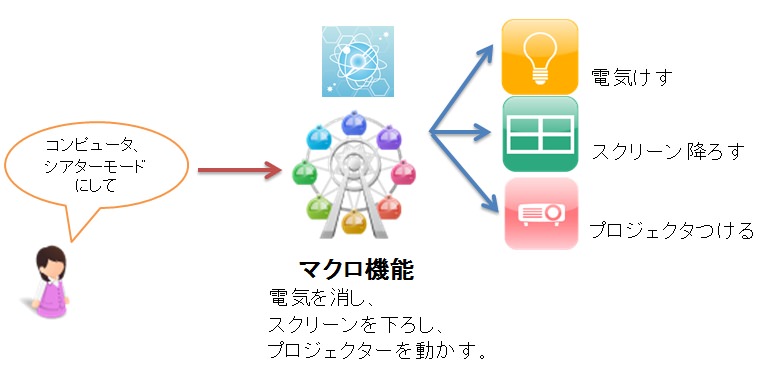
フューチャーホームコントローラーは、一度に複数の命令をまとめて実行するマクロ機能があります。
例えば、テレビの音量をまとめて5つ下げたいとか、照明とプロジェクタをまとめて操作するというようなことができます。
ここでは、テレビの音量をまとめて5つ上げるマクロ、5つ下げるマクロを実際に設定してみます。
例えば、テレビの音量をまとめて5つ下げたいとか、照明とプロジェクタをまとめて操作するというようなことができます。
ここでは、テレビの音量をまとめて5つ上げるマクロ、5つ下げるマクロを実際に設定してみます。
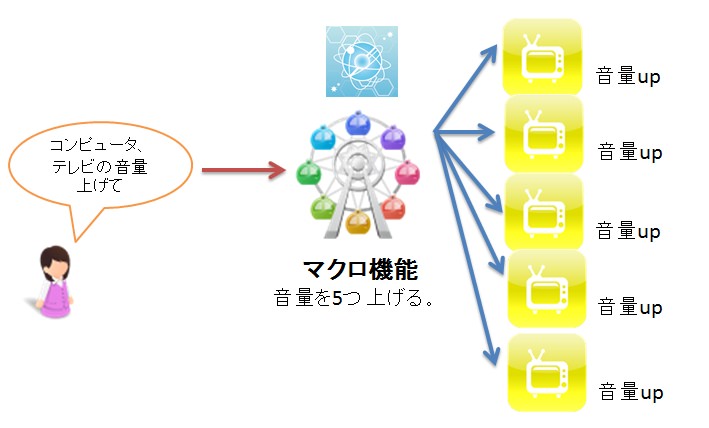
利用方法・テレビの新規登録
A1.フューチャーホームコントローラーにログインしてください。
以下のURLからログインしてください。
https://fhc.rti-giken.jp/
(ログインしていなければ認証画面が表示されます。)
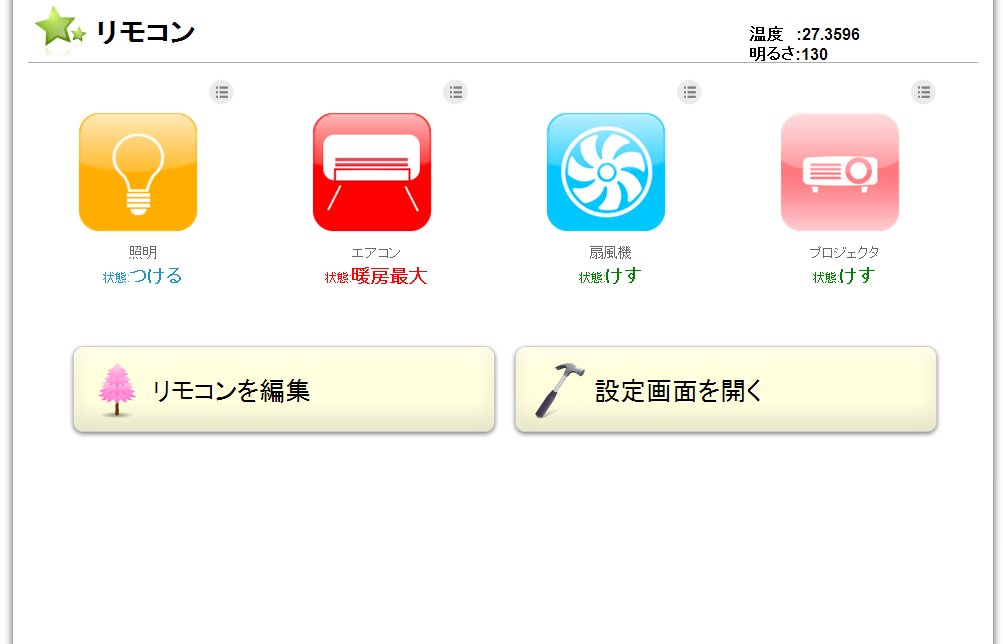
A2.「リモコンを編集する」ボタンをクリックします。
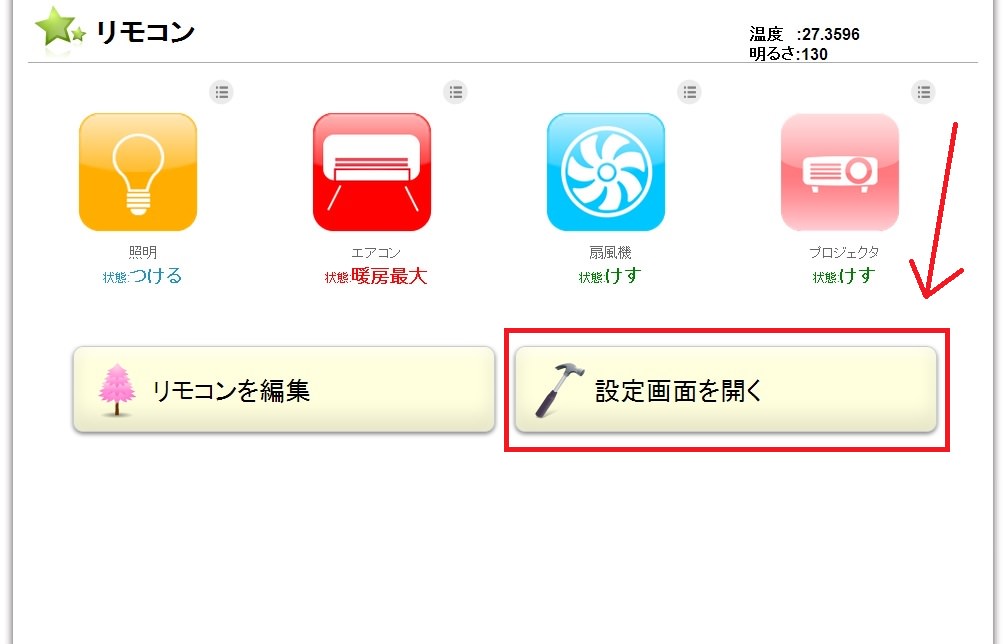
A3.リモコンの編集画面に来ました。
ここからテレビの音量をまとめて上げ下げするコマンドを登録していきます。画面が切り替わり、EDIT というボタンが登場しました。
今回は、テレビの設定を行なってみます。
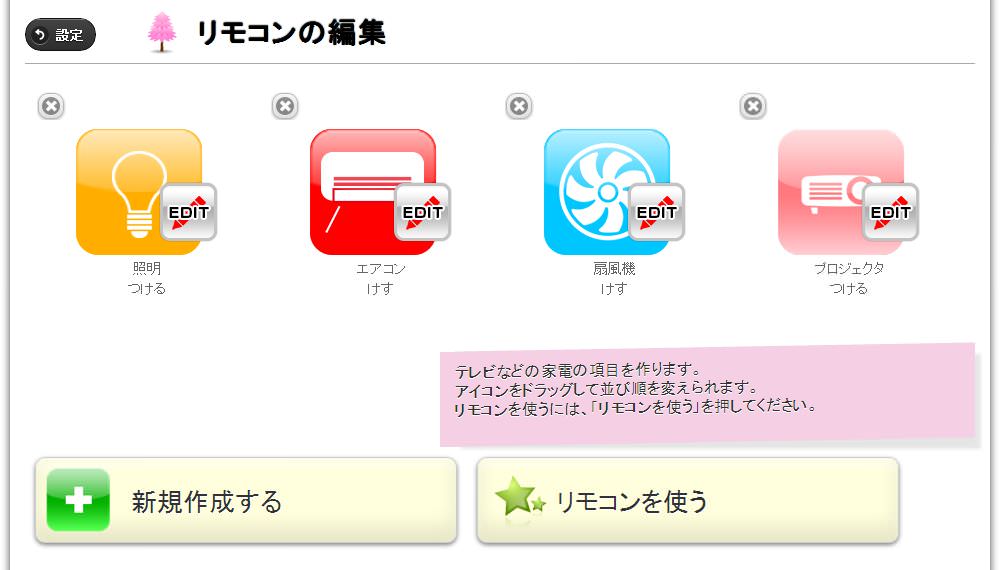
A4.テレビを新規登録するために「新規作成をする」をクリックします。
今回は、テレビをまだ登録していないので、登録してみます。「新規作成をする」をクリックします。
もし、テレビのアイコンが既に登録されているのであれば、アイコンにあるEDITボタンをクリックします。
テレビのアイコンが登録されていない場合は、「新規登録をする」をクリックします。
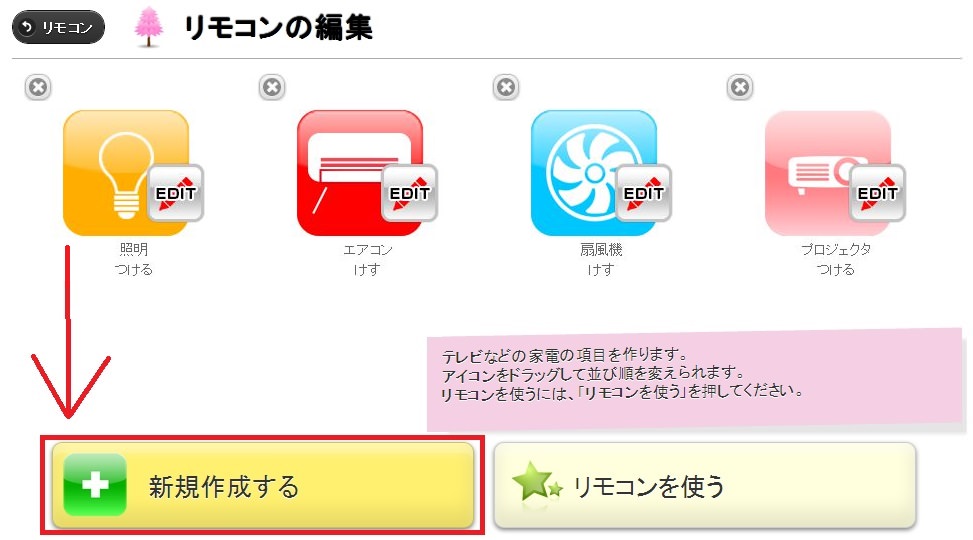
もし、テレビのアイコンが既に登録されているのであれば、アイコンにあるEDITボタンをクリックします。
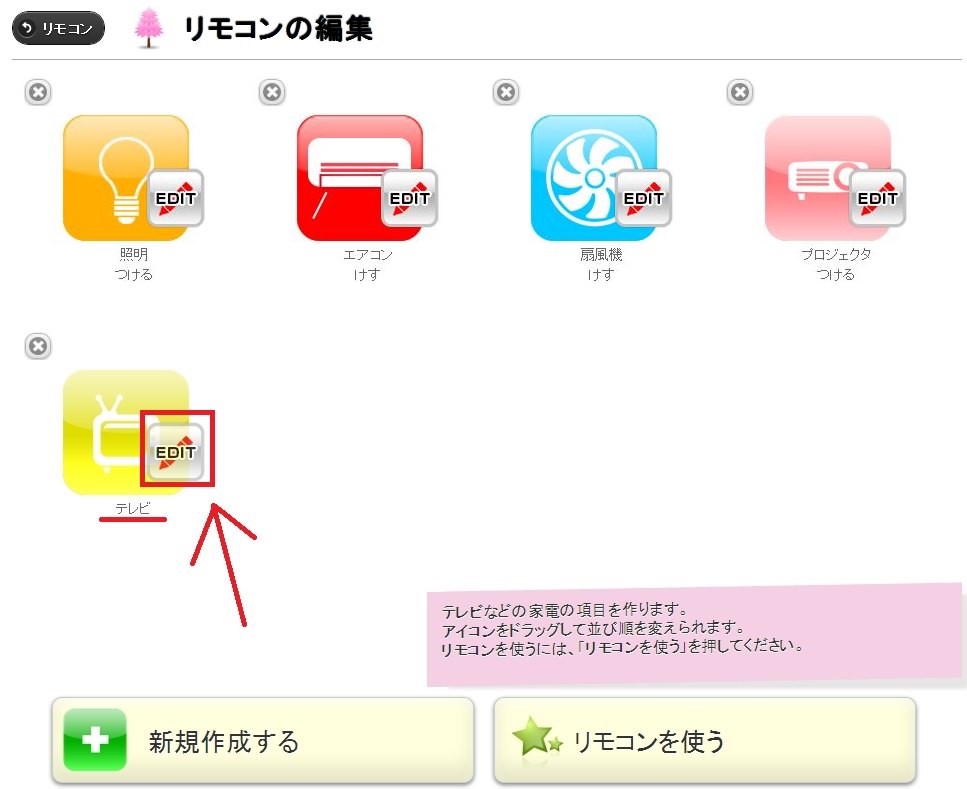
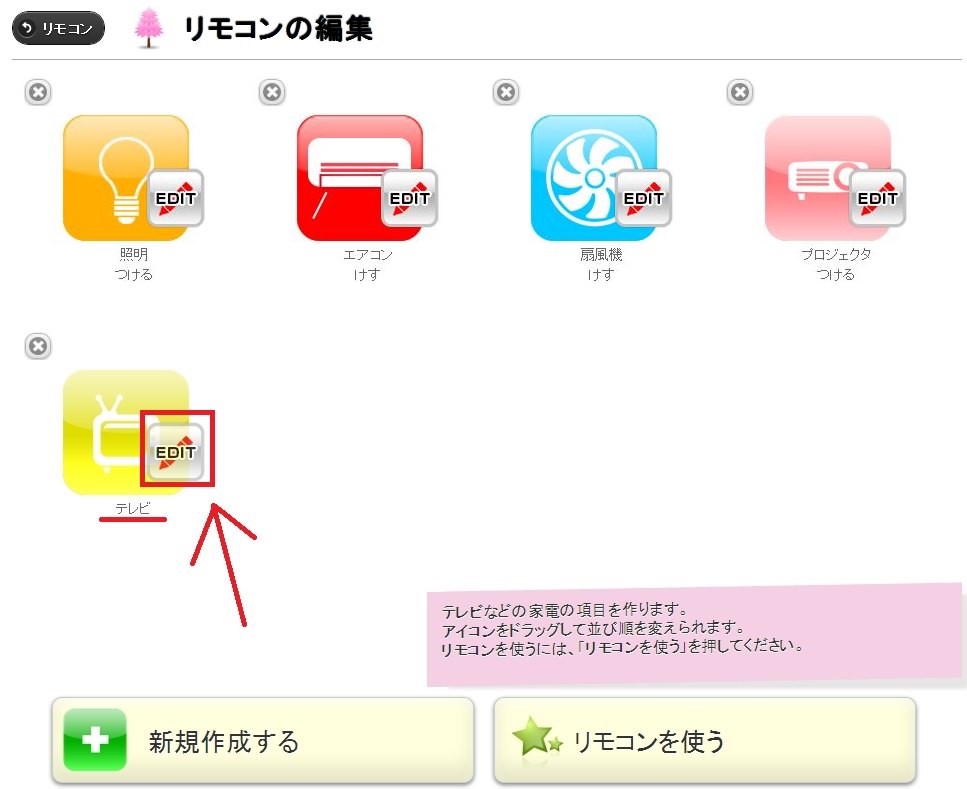
A5.機材の画面に来ました。
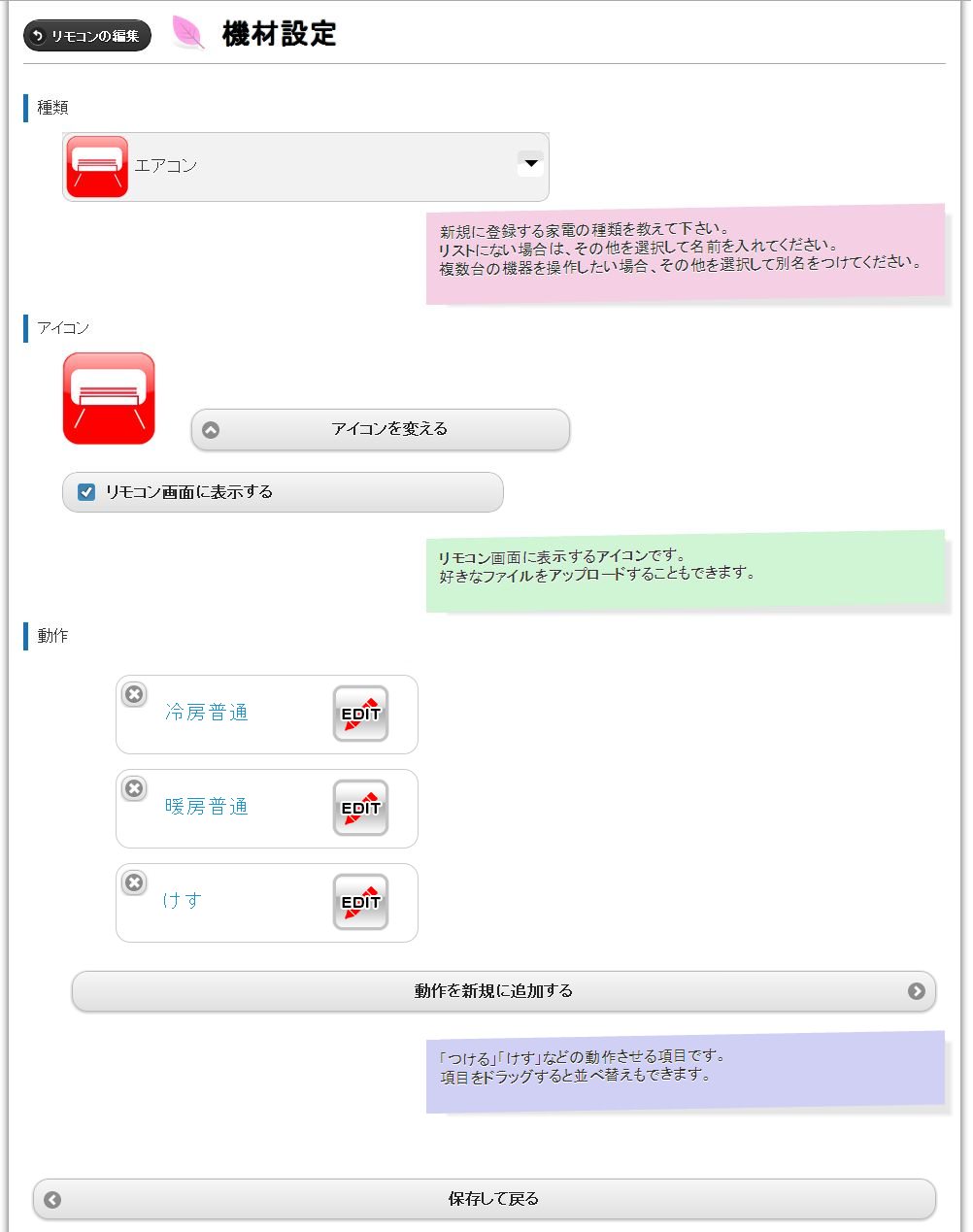
新規登録の場合は、テレビのアイコンを選択します。 テレビのアイコンを選択してください。
既にテレビのアイコンになっていれば、そのままにします。
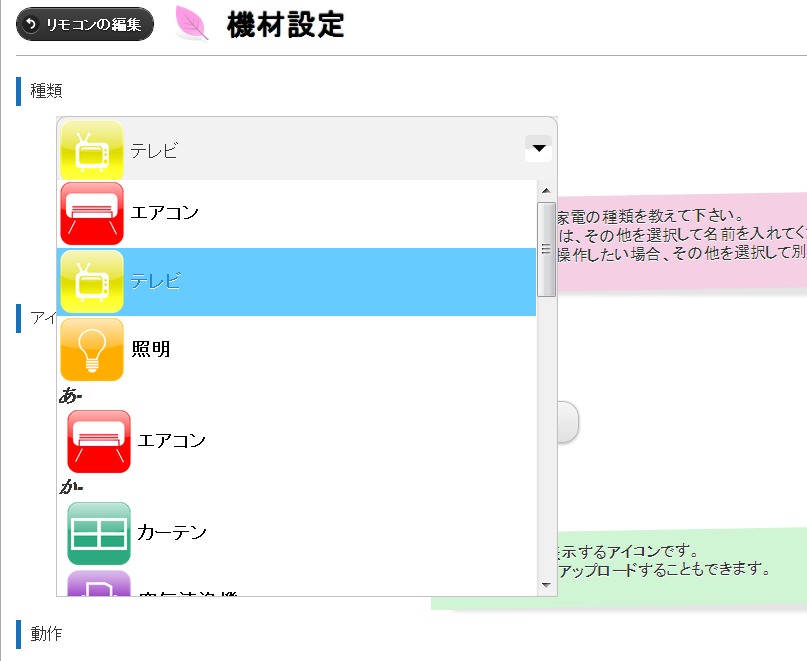
A6.ここから進む前にマクロの説明をします。
マクロは、複数の動作を連動させます。連動させるには、連動させるための下地(ベース)になる「動作」が必要になります。
今から、下地になる「動作」を登録していきます。
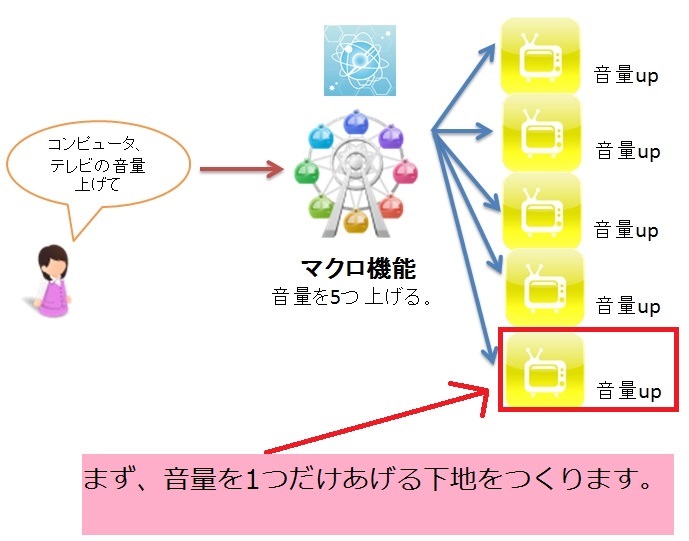
利用方法・テレビの音量を1つだけ上げる
B0.今から、下地(ベース)になる音量を1つだけ上げる動作を作ります。
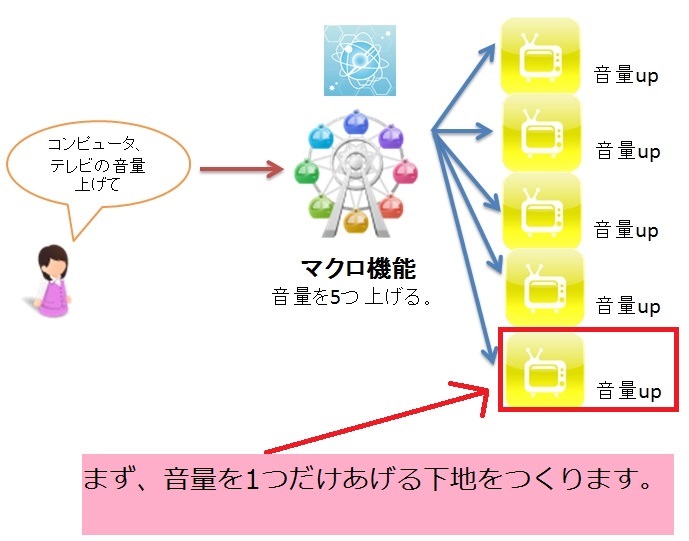
B1.ページ下にある「動作を新規に追加する」をクリックします。
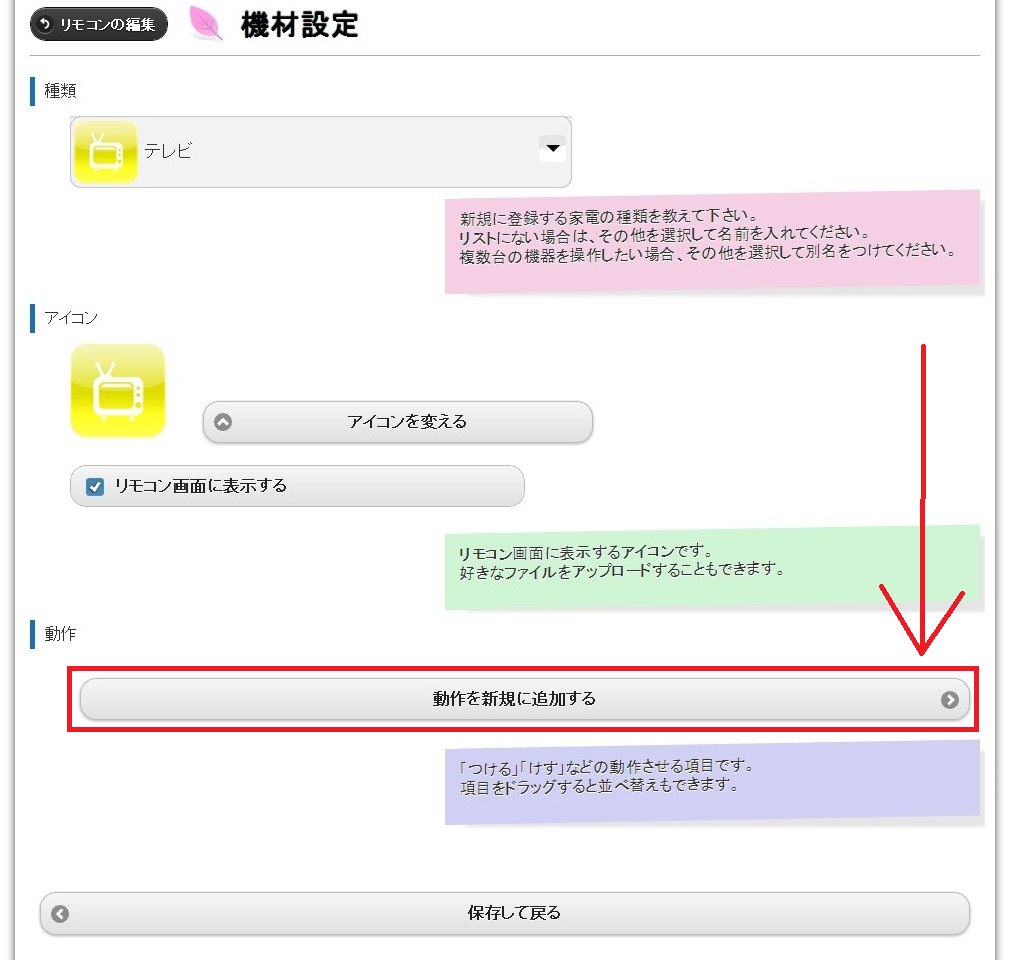
B2.動作のページにきました。
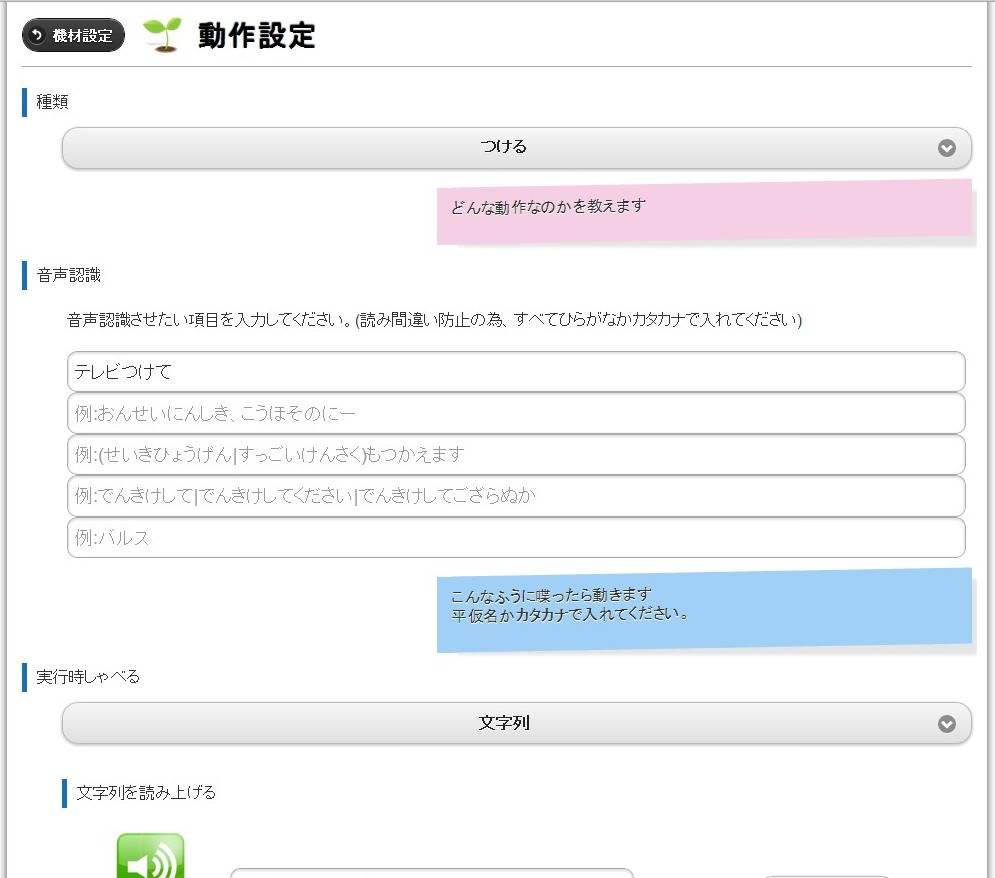
B3.種類からその他を選びます。
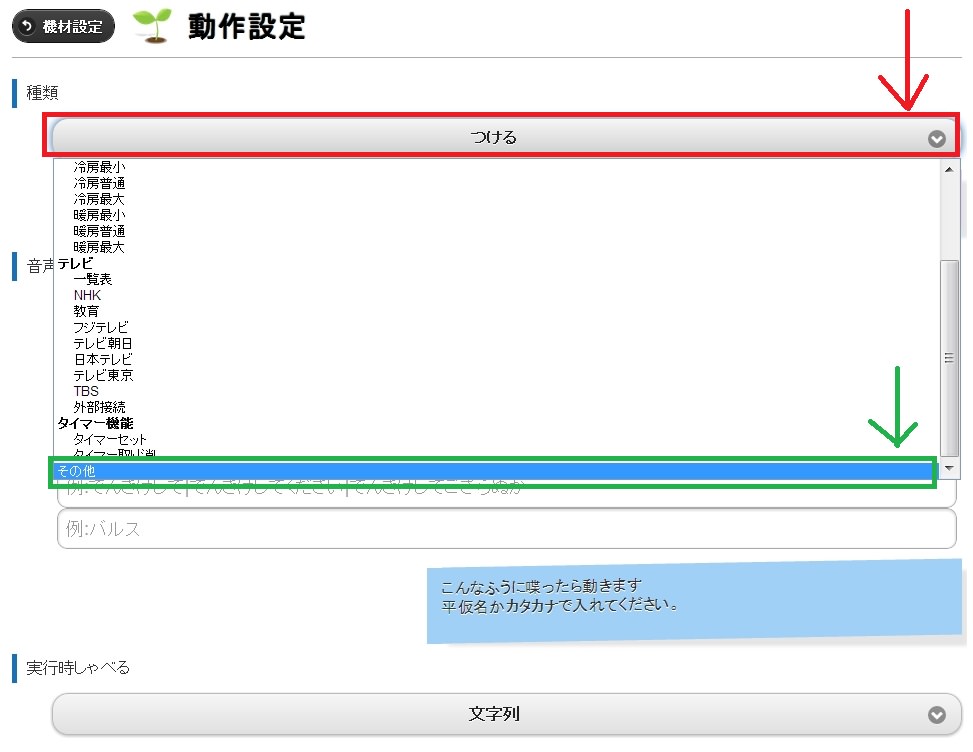
B4.下地なので他とかぶらない適当な名前をつけます。
名前は他とかぶらなければ適当で構いません。今回は、「音量up」としました。
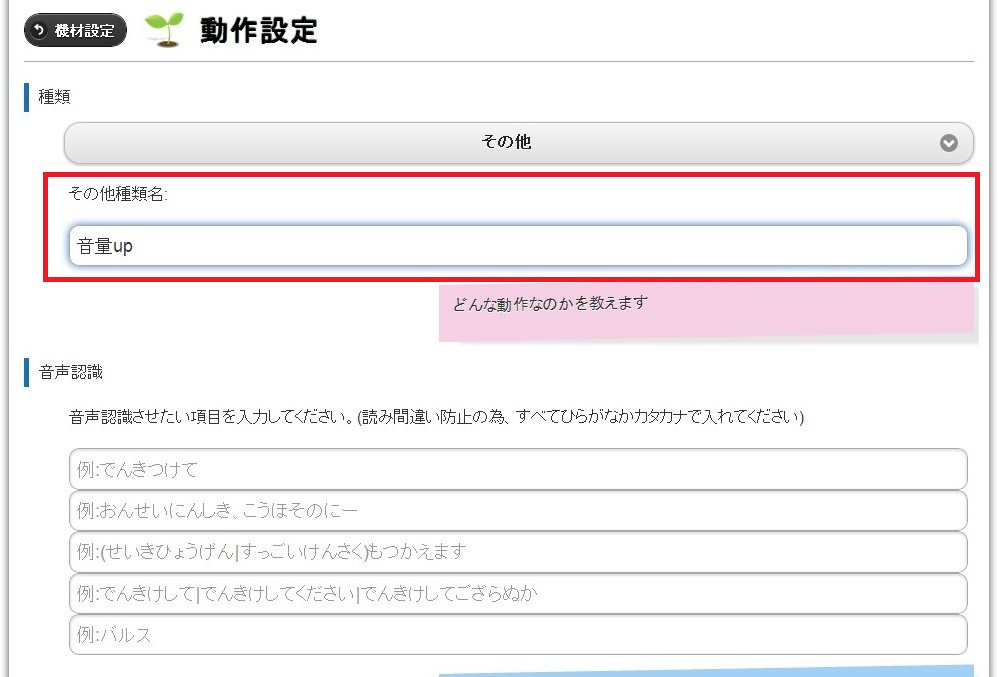
B5.音声認識、実行時しゃべるは共に空白のまま下にスクロールします。
これは下地なので何も入れる必要がありません。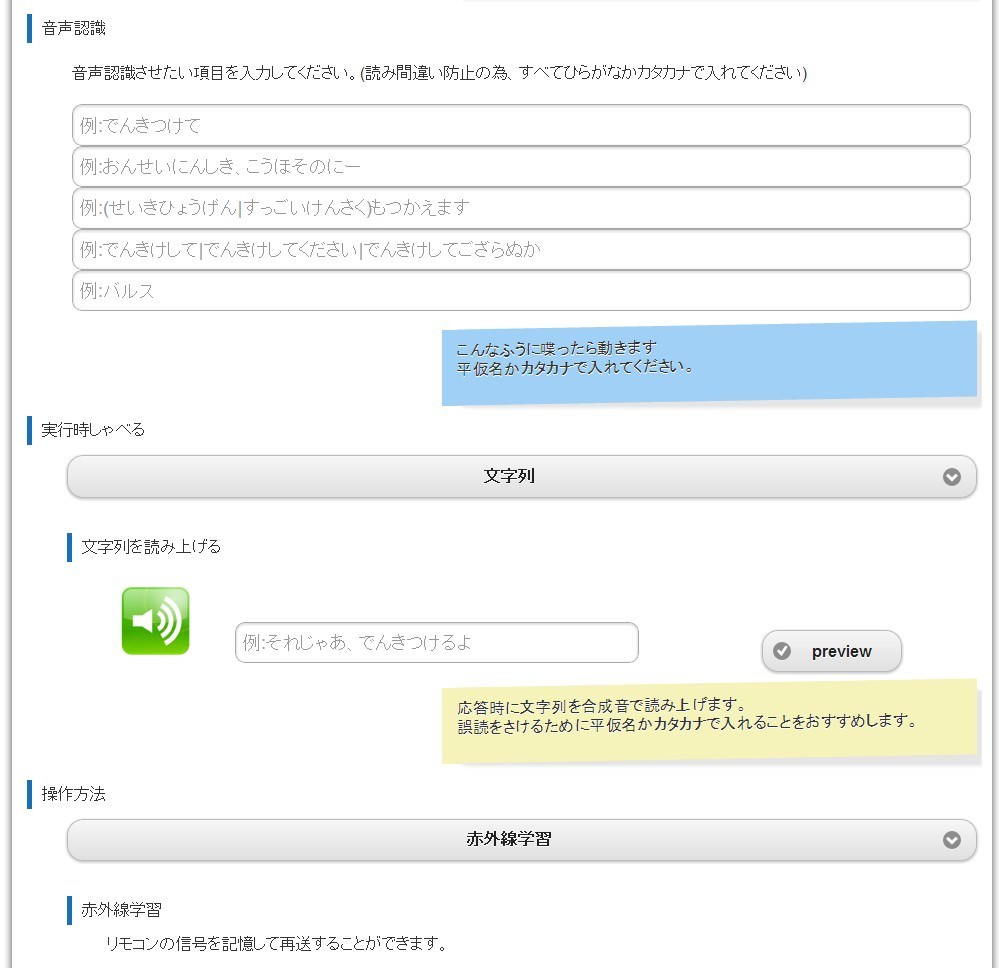
B6.操作方法の赤外線学習の項目までスクロールします。
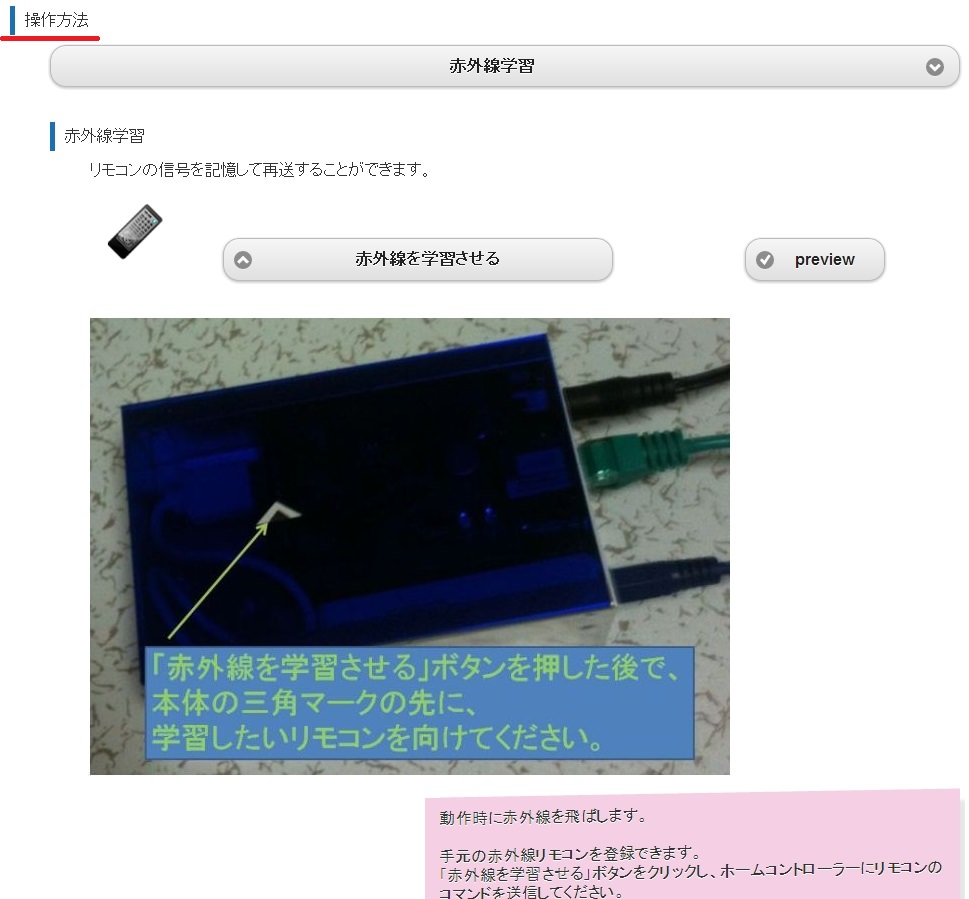
B7.「赤外線を学習させる」ボタンをクリックし、赤外線学習モード移行します。
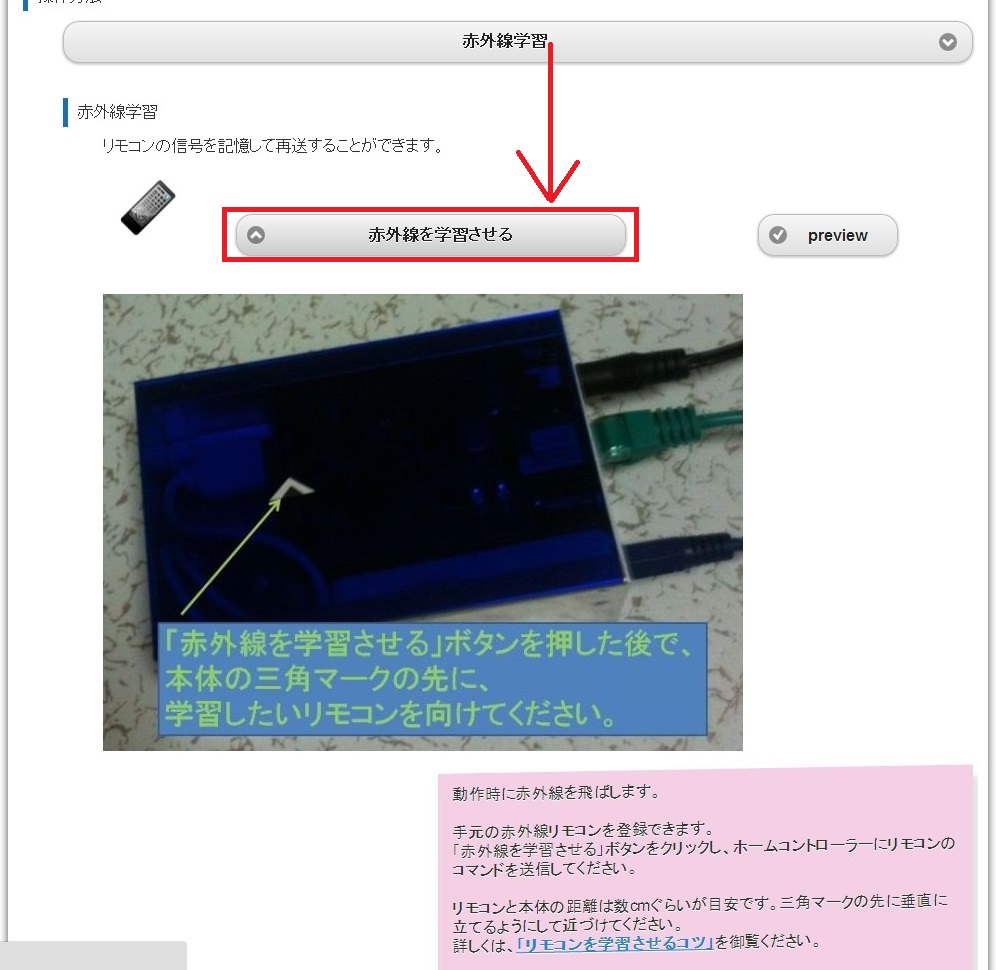
B8.学習モード中はダイアログが表示されます。
赤外線学習は、学習モード入った後で、フューチャーホームコントローラー本体の上の三角形マークの先に向かって、リモコンのボタンを押します。リモコンを「垂直に持ち」、音量を上げるボタンを「一回だけ」押します。
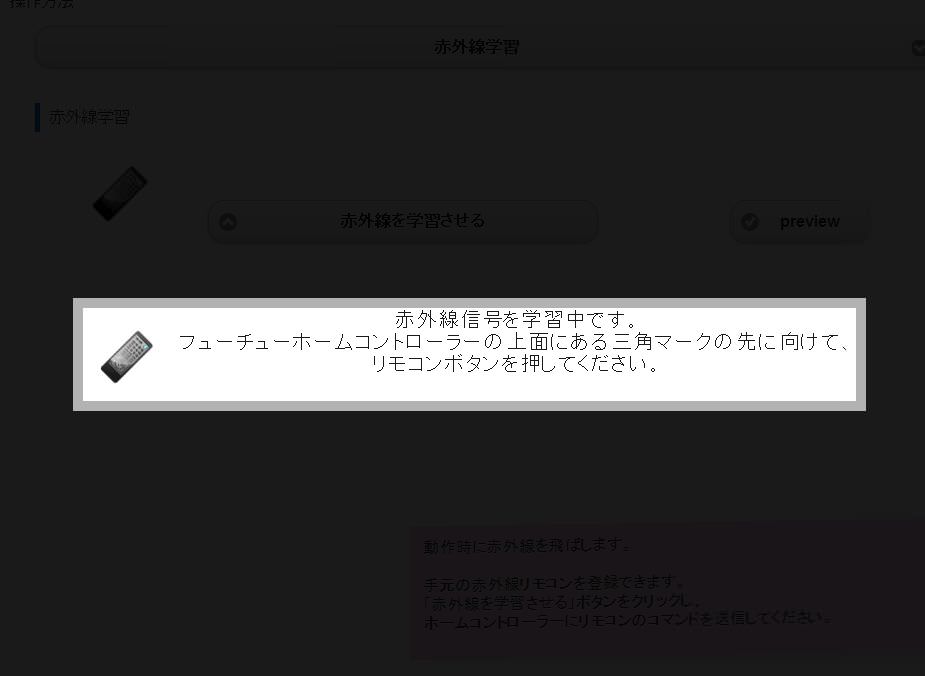
B9.学習が完了しました。
学習が完了すると、「現在登録されています」と表示されます。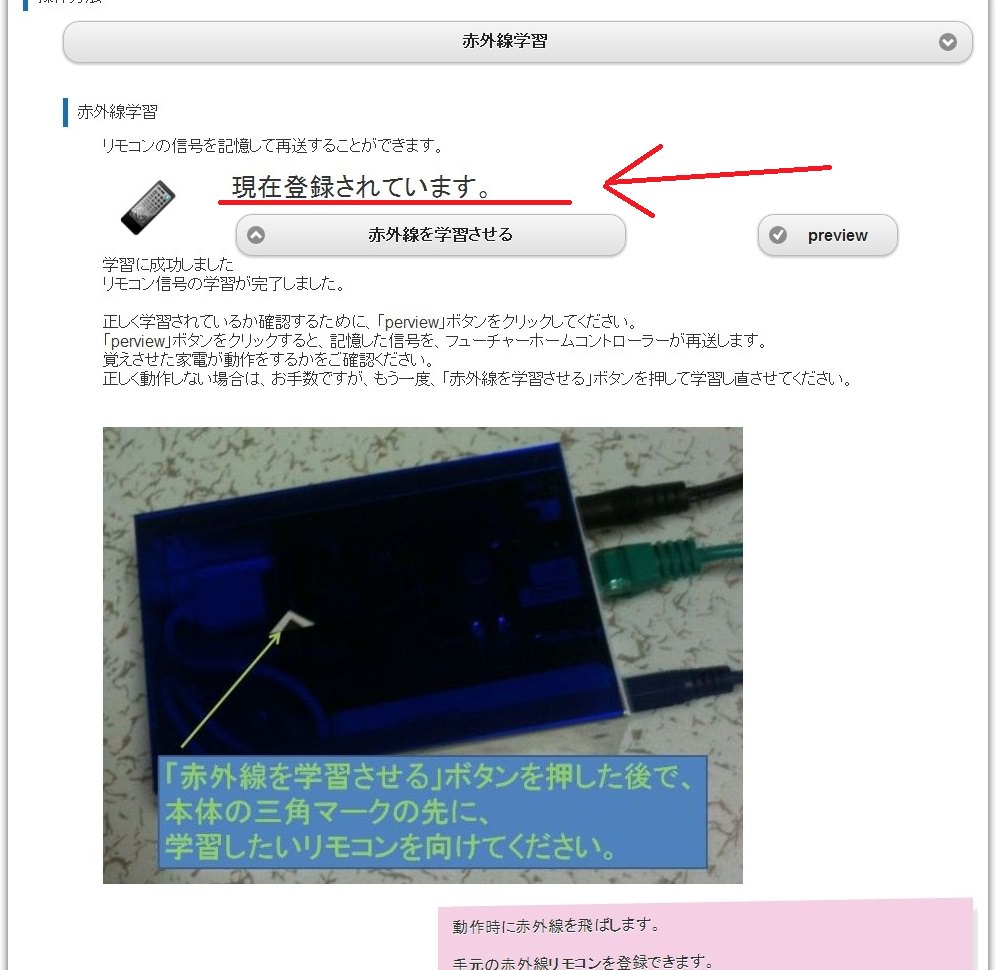
もう一度、「赤外線を学習させる」ボタンを押して学習しなおしてください。
それでもうまくいかない場合は、「リモコンを学習させるコツ」を御覧ください。
B10.学習ができたので「preview」ボタンで試してみます。
previewボタンを押すと、先ほど覚えた、ボリュームを上げるコマンドをフューチャーホームコントローラーが送信します。テレビの音量が上げったでしょうか?
もし、音量が上がらなければ、学習が上手く行っていません。お手数ですが、もう一度、赤外線学習をやり直してあげてください。
無事、テレビの音量が上がった場合は、次に進みます。
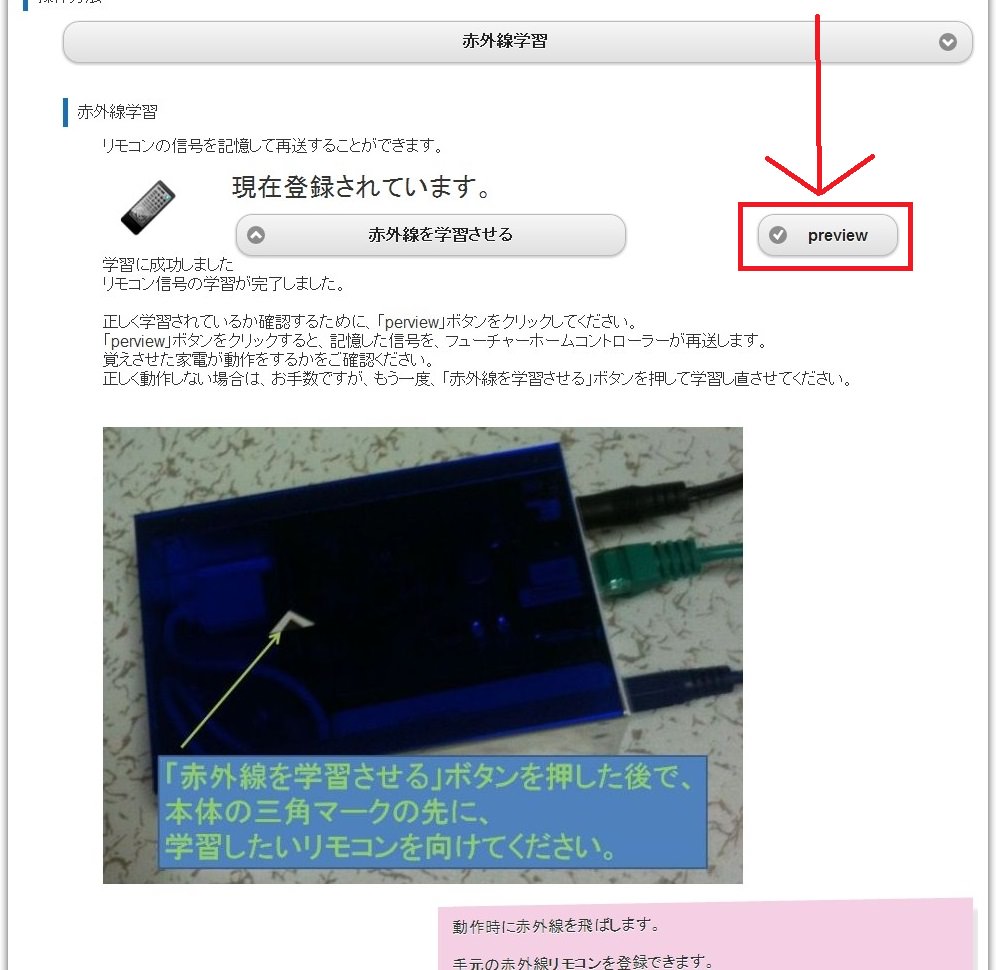
B11.さらに画面をスクロールして、「メニューへの表示」の項目に行きます。
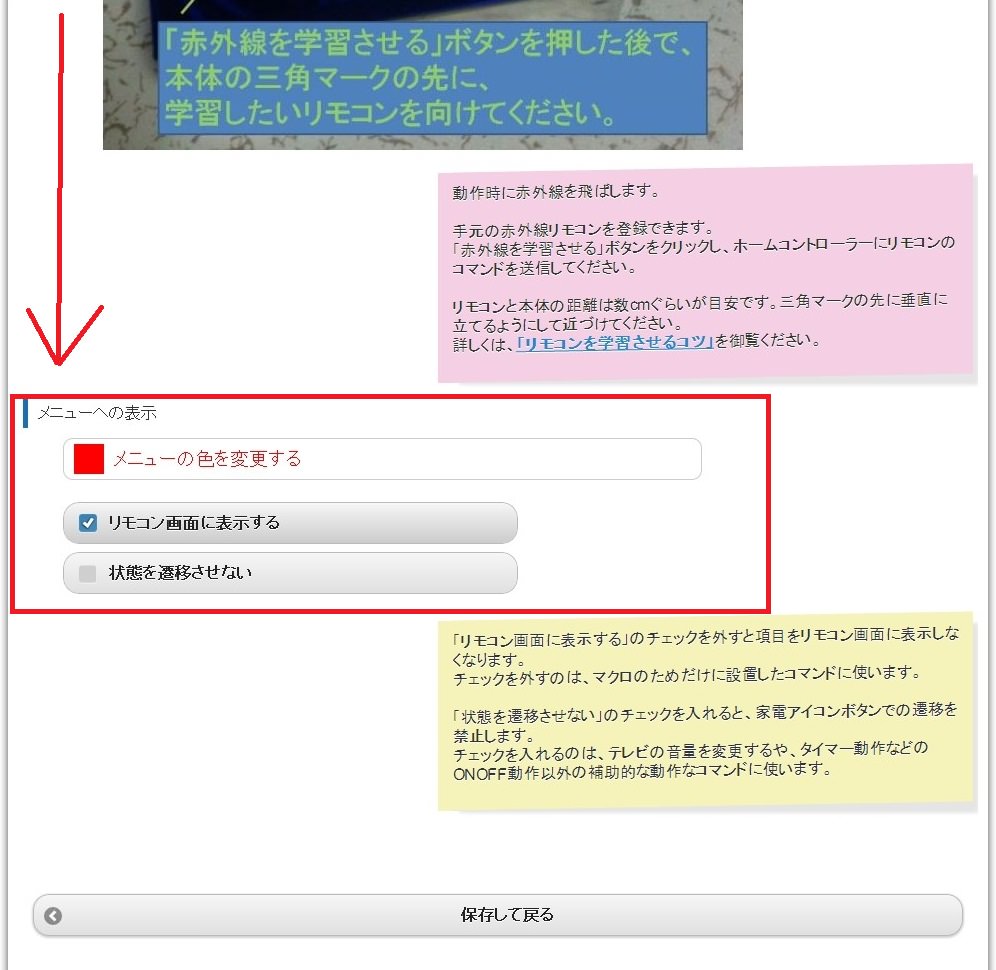
B12.「リモコン画面に表示する」のチェックを外します。
これは下地なので、リモコン画面には表示したくありません。そのため、「リモコン画面に表示する」のチェックを外します。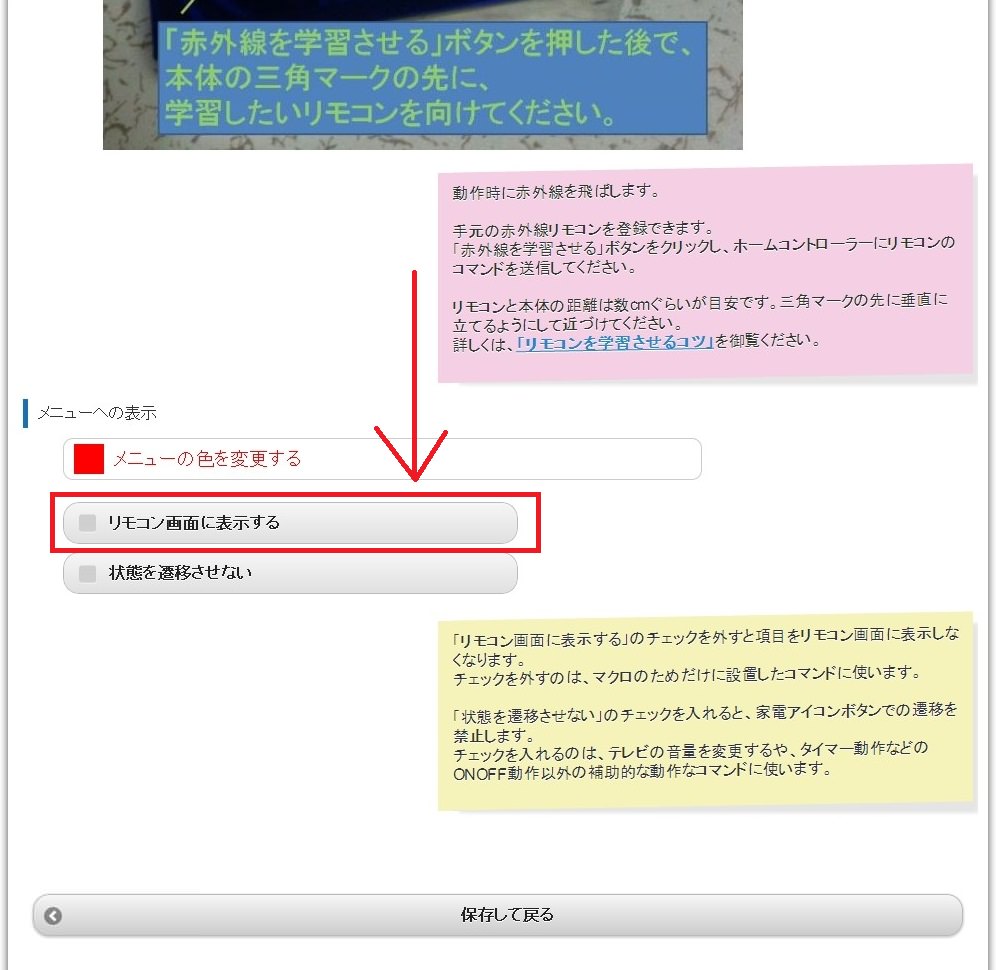
B13.ページの一番下にある「保存して戻る」をクリックします。
これで、音量を1つだけ上げる「音量up」動作ができましたので、保存します。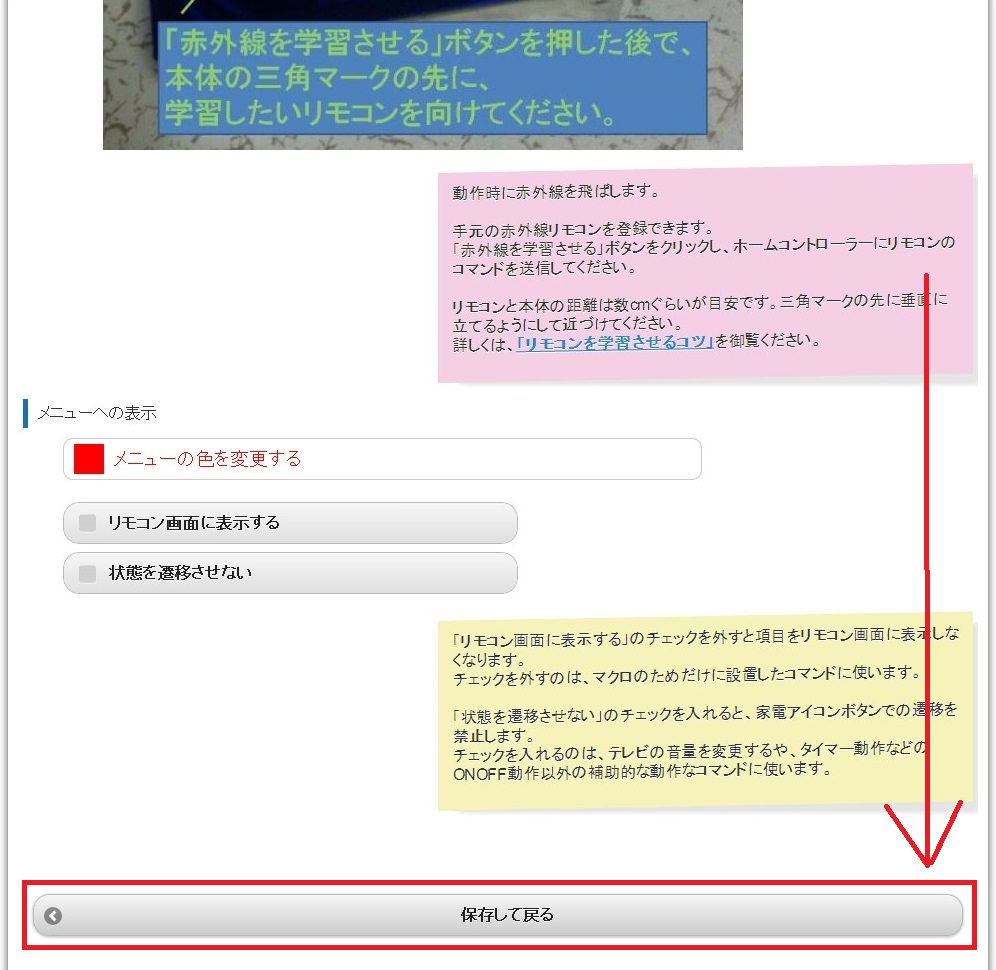
B14.「機材設定」に戻ってきました。
先ほど登録した、「音量up」動作があります。色が半透明でうっすらとしているのは、「リモコン画面に表示する」のチェックを外したためです。リモコン画面に表示されないものは、編集画面では半透明で表示されます。
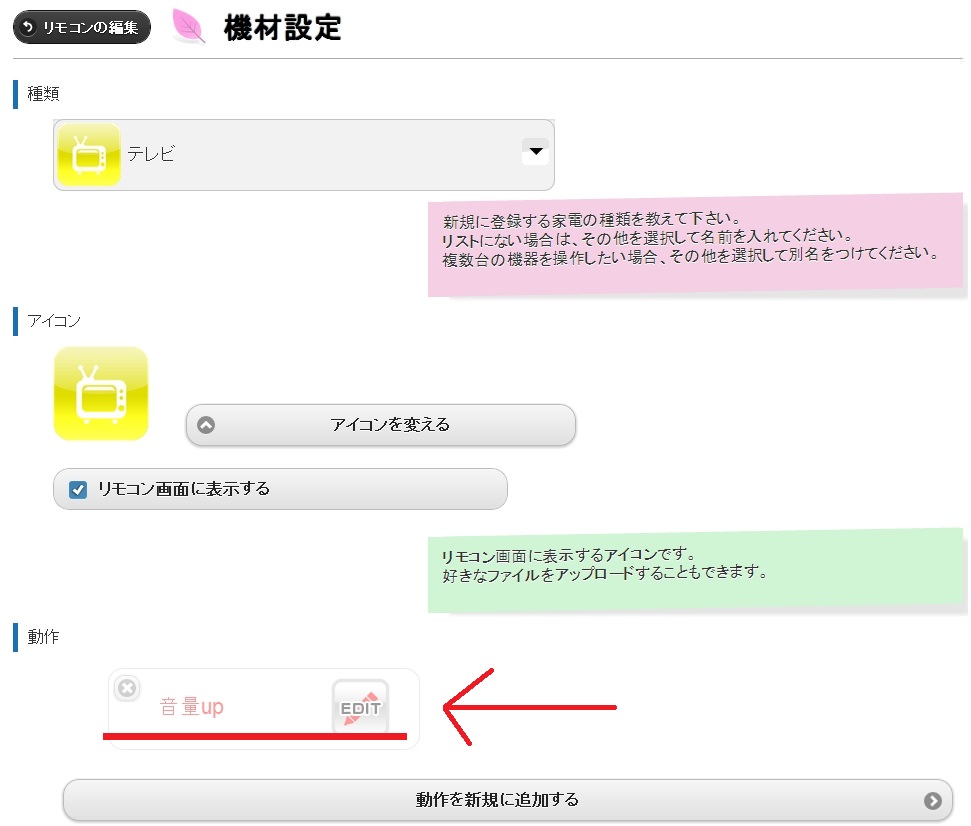
マクロを作るのに必要な下地となる動作を登録しました。
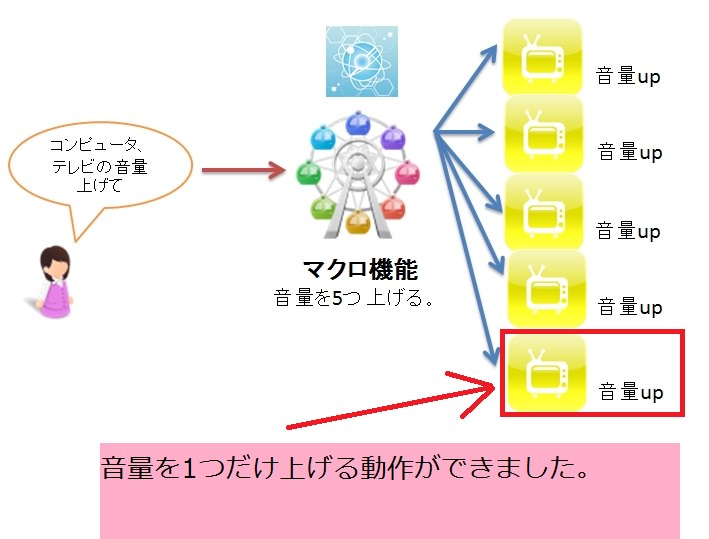
利用方法・テレビの音量を1つだけ下げる
C1.復習を兼ねて、今度は音量を1つだけ下げる動作を作ってみます。
先ほどの動作の設定の復習を兼ねて、今度は、音量を1つだけ下げる動作を作ってみます。(音量を上げるマクロと直接の関係はないので読み飛ばしても構いません。)
C2.「動作を新規に追加する」をクリックします。
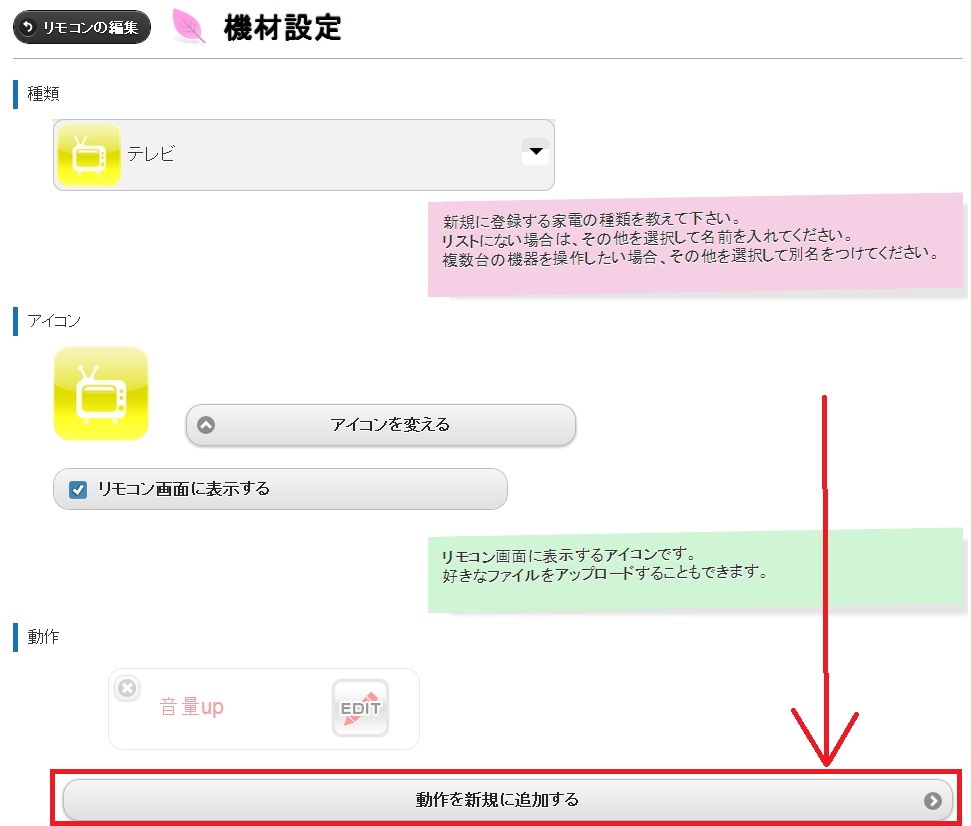
C3.また動作のページにきました。
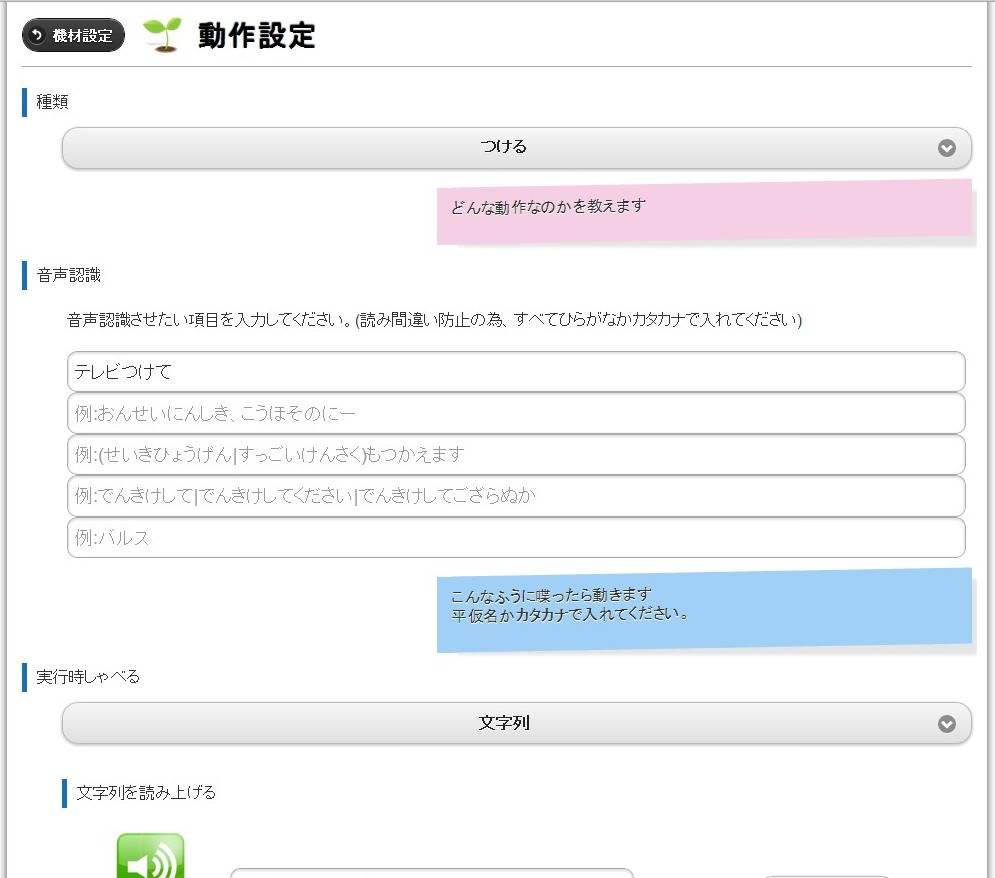
C4.前回と同じように種類から「その他」を選びます。
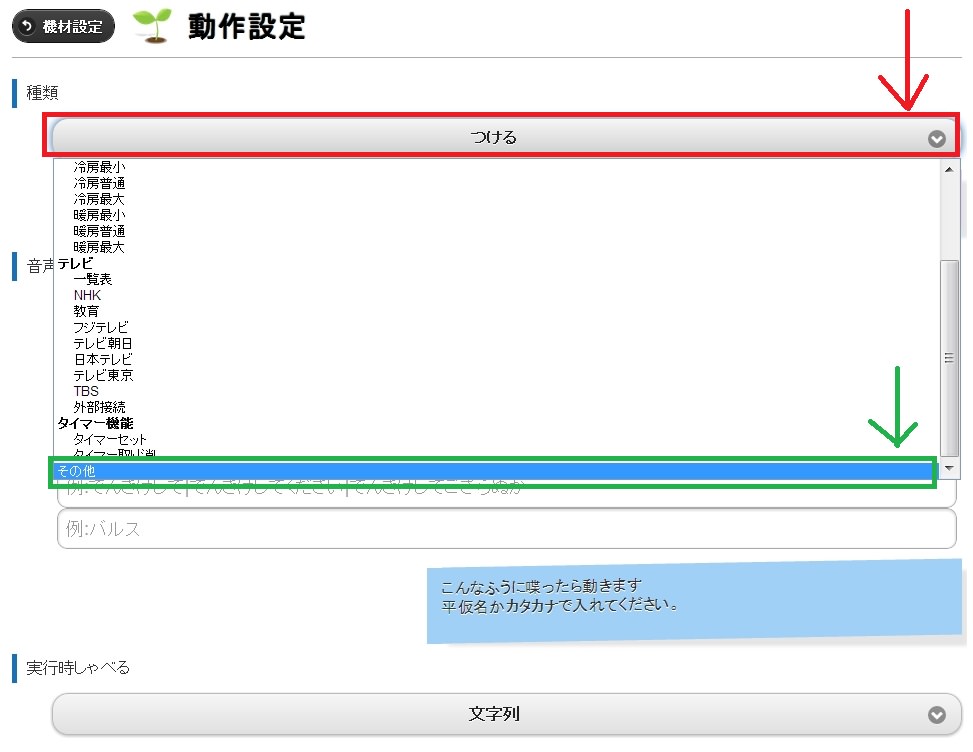
C5.これも前回同様、名前をつけます。
前回同様、他とかぶらない名前をつけます。前回が、「音量up」だったので、
今回は、音量を1つだけ下げるため、「音量down」にしました。
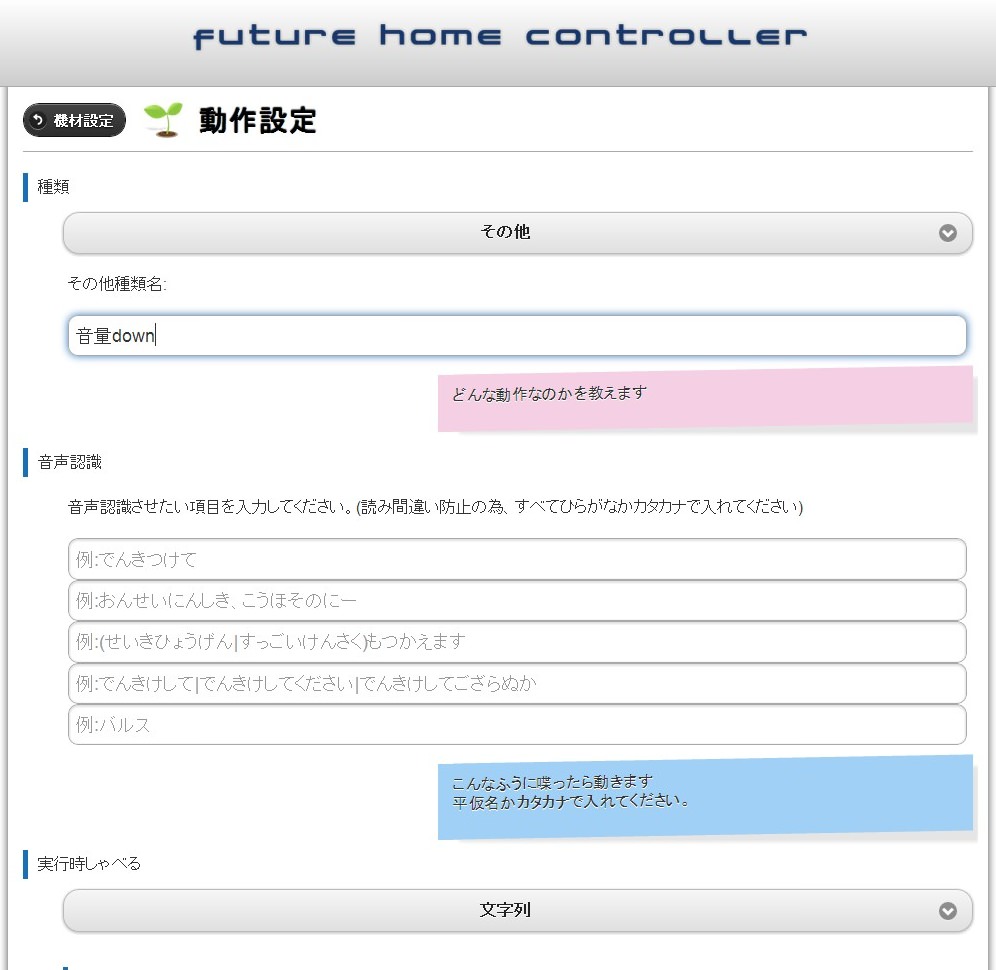
C6.操作方法まで下にスクロールします。
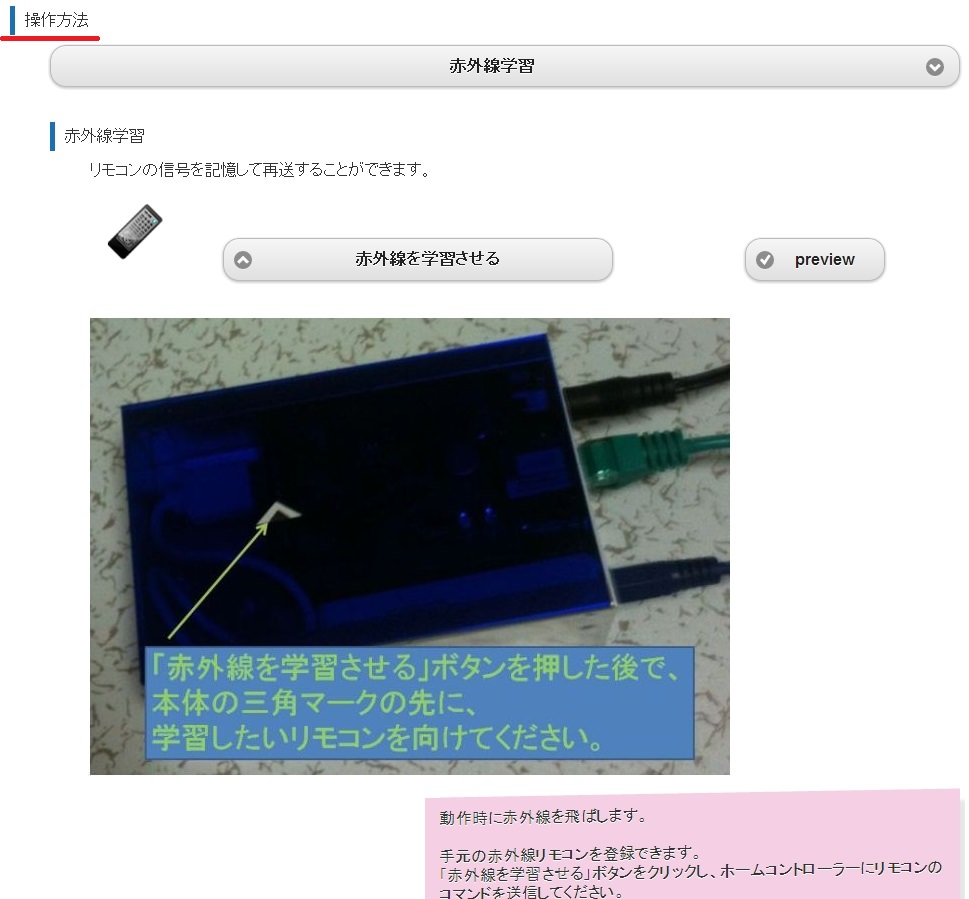
C7.前回同様、赤外線を学習せます。
今回は、テレビのリモコンの「音量を下げる」ボタンを学習させます。前回同様、「赤外線を学習させる」ボタンをクリックした後で、フューチャーホームコントローラーに向かって、テレビのリモコンの「音量下げる」ボタンを一回だけ押してください。
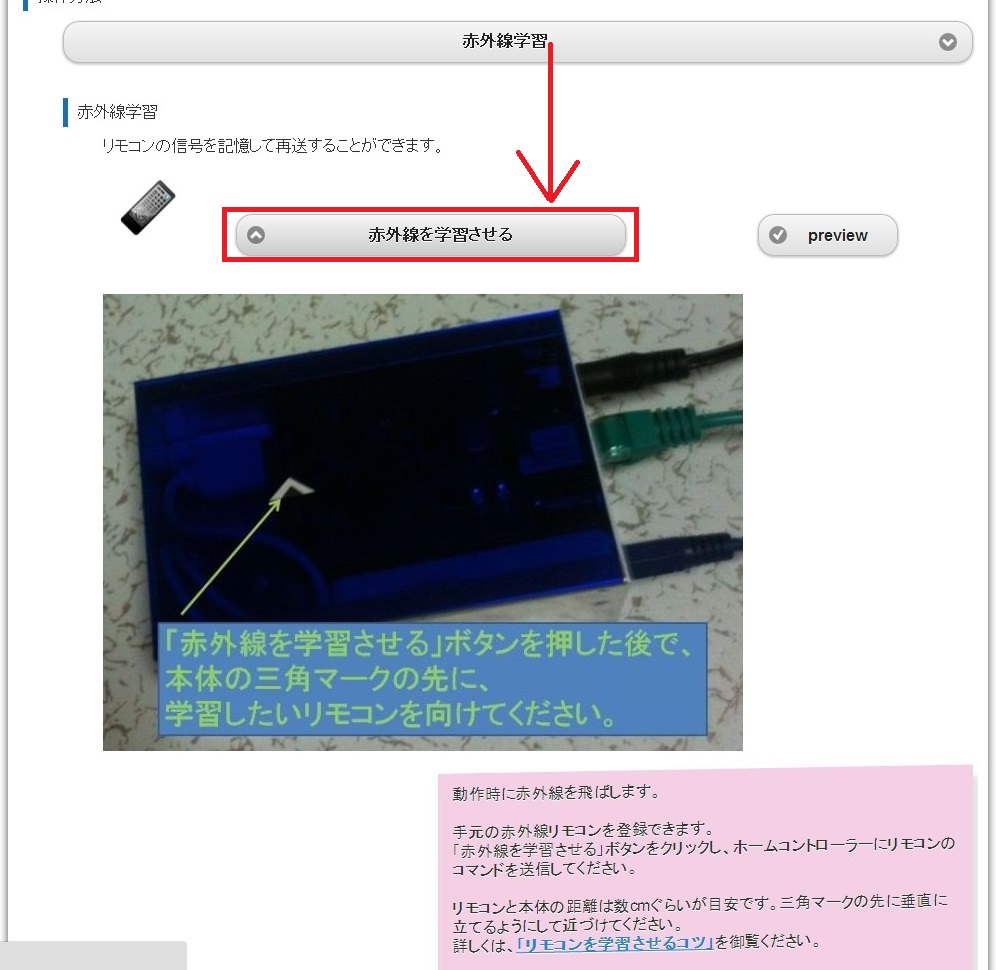
C8.学習が完了しました。
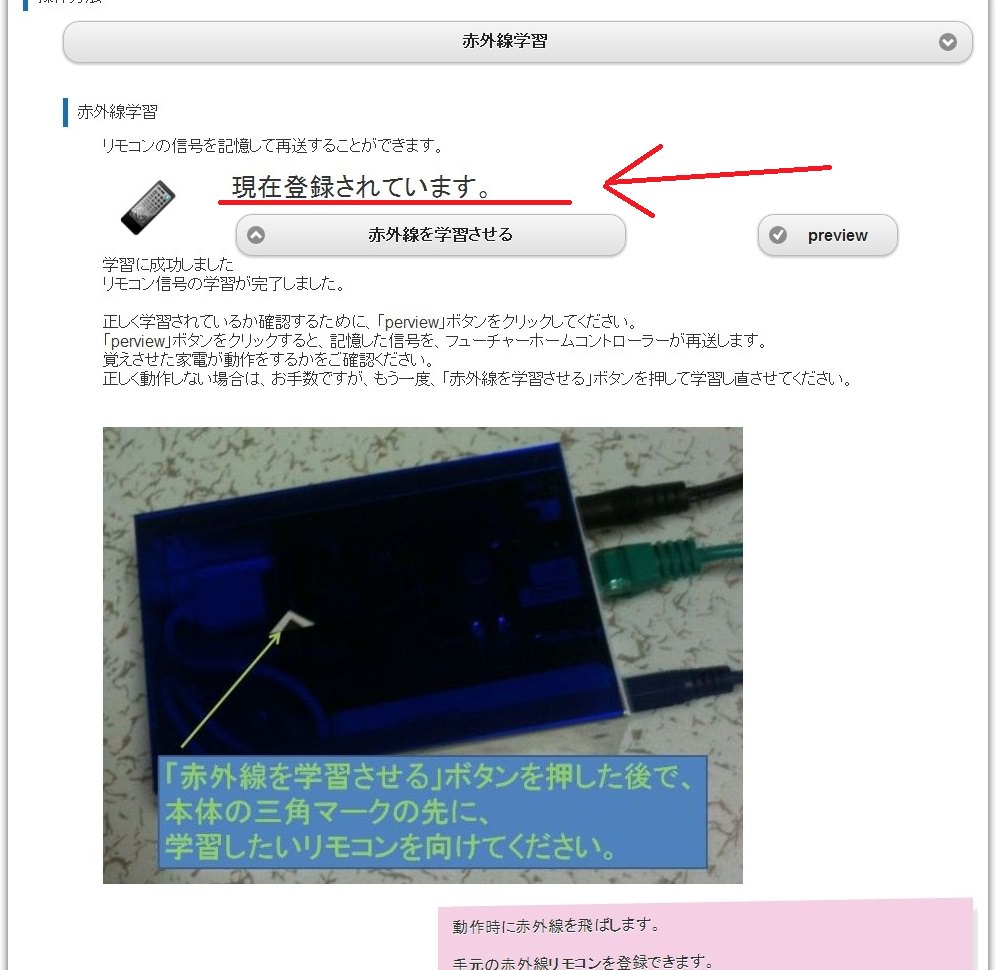
C9.「preview」ボタンを押してテレビの音量が下がるか確認します。
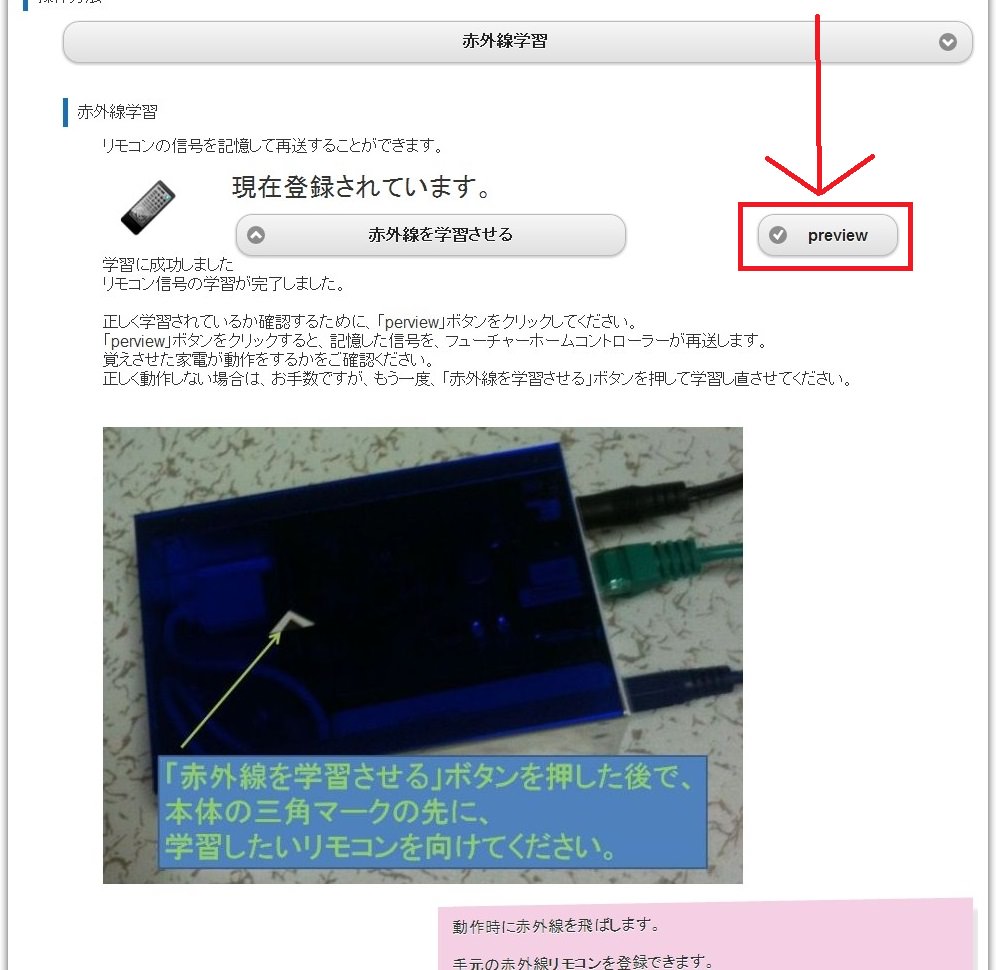
C10.「メニューへの表示」へ下にスクロールします。
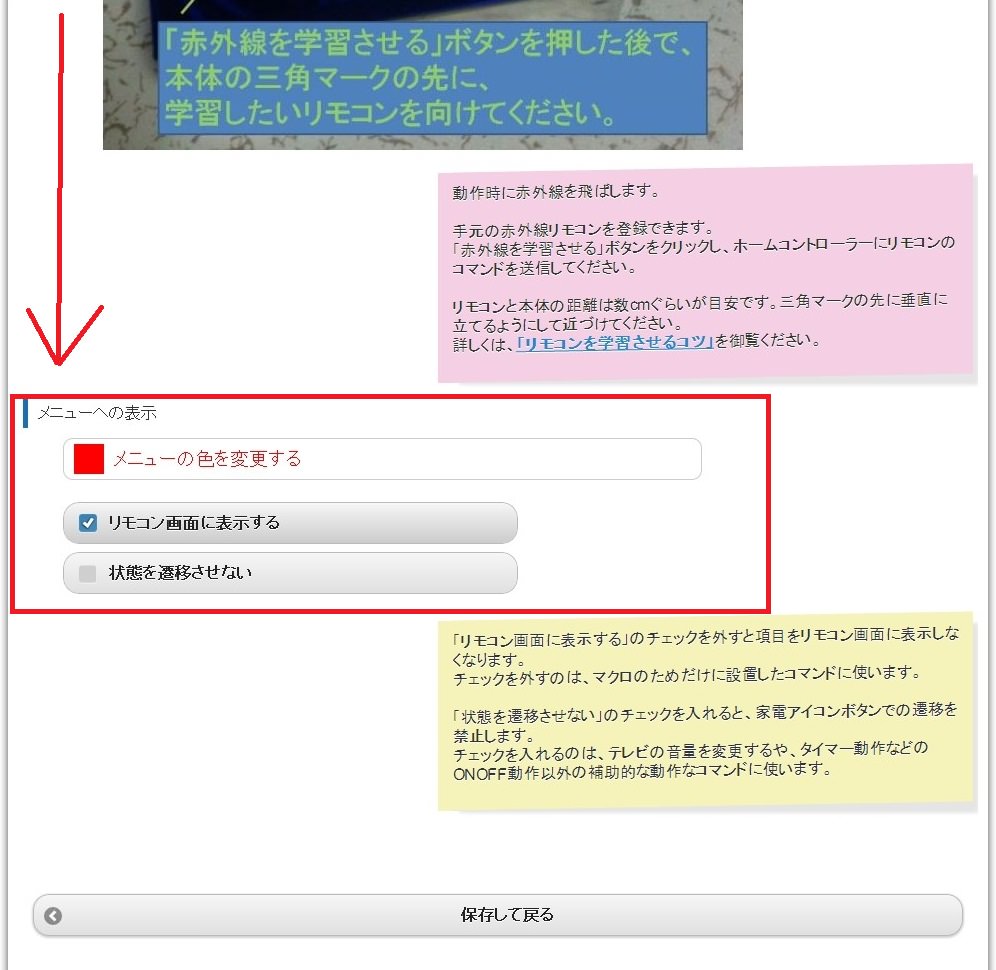
C11.前回同様、「リモコン画面に表示する」のチェックを外します。
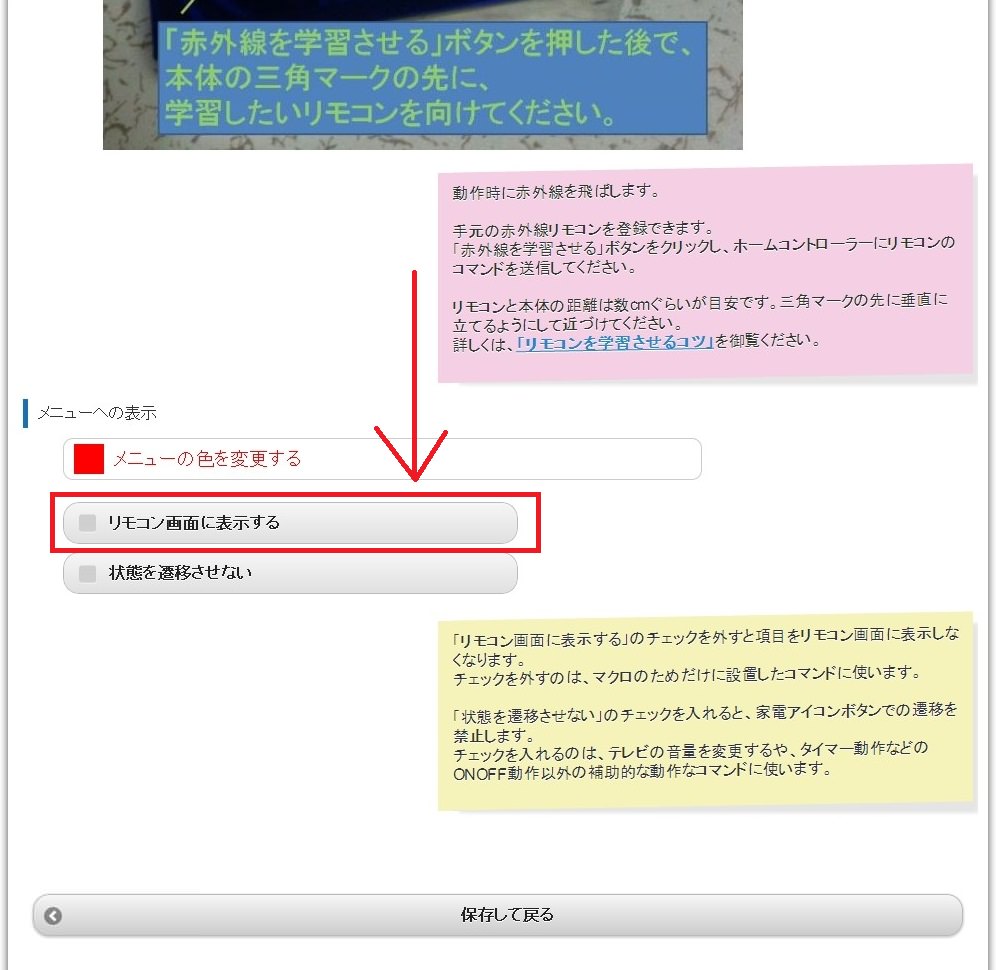
C12.一番下にある「保存して戻る」ボタンをクリックして保存します。
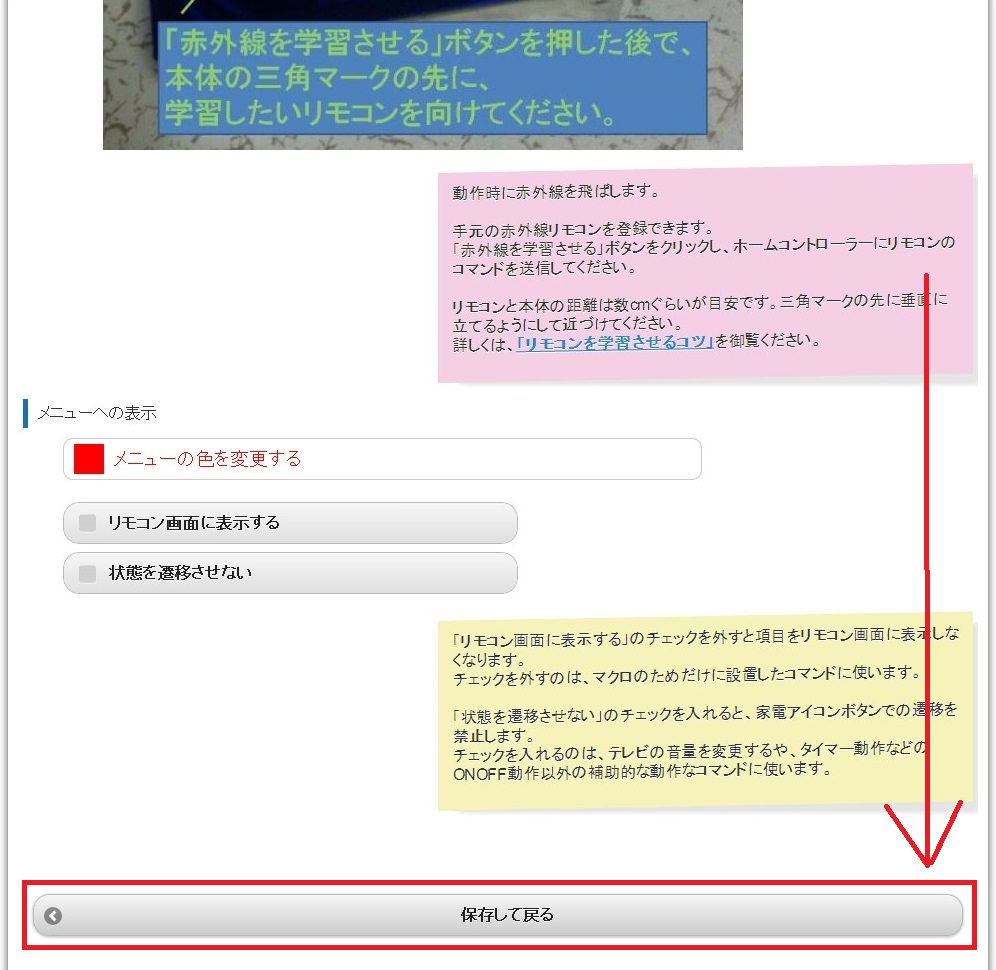
C13.再度、機材設定に戻ってきました。
「音量up」と「音量down」の両方の動作ができました。これでやっと下地ができました。
次からマクロを登録していきます。
長い説明ですが、もう少しだけお付き合いください。
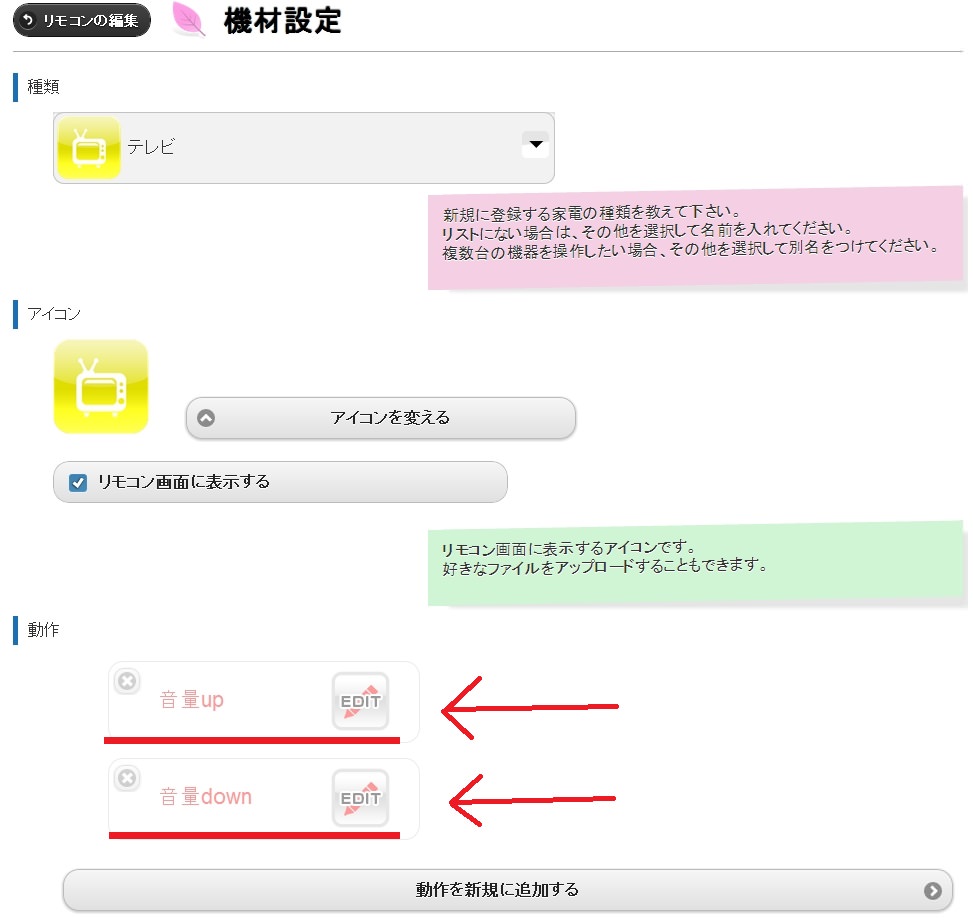
利用方法・テレビの音量upを5つ上げるマクロを登録する
D0.いよいよマクロを登録します。
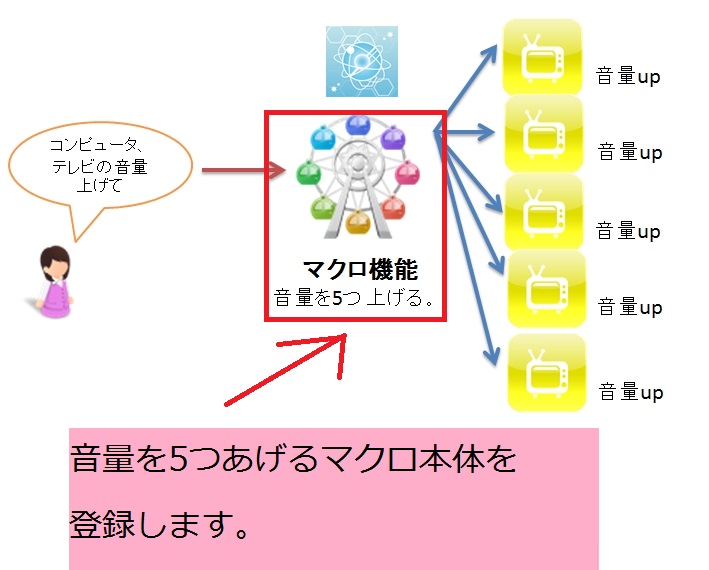
D1.マクロを登録するため、「動作を新規に追加する」ボタンをクリックします。
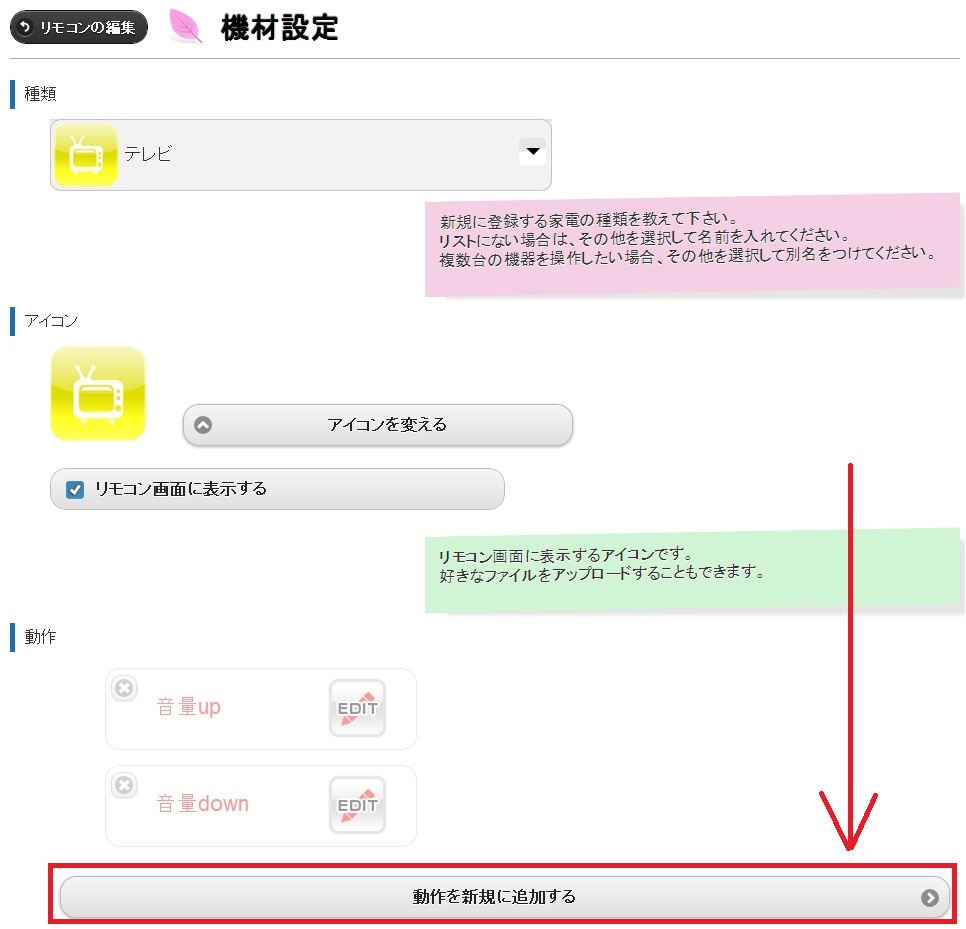
D2.「動作」にきました。
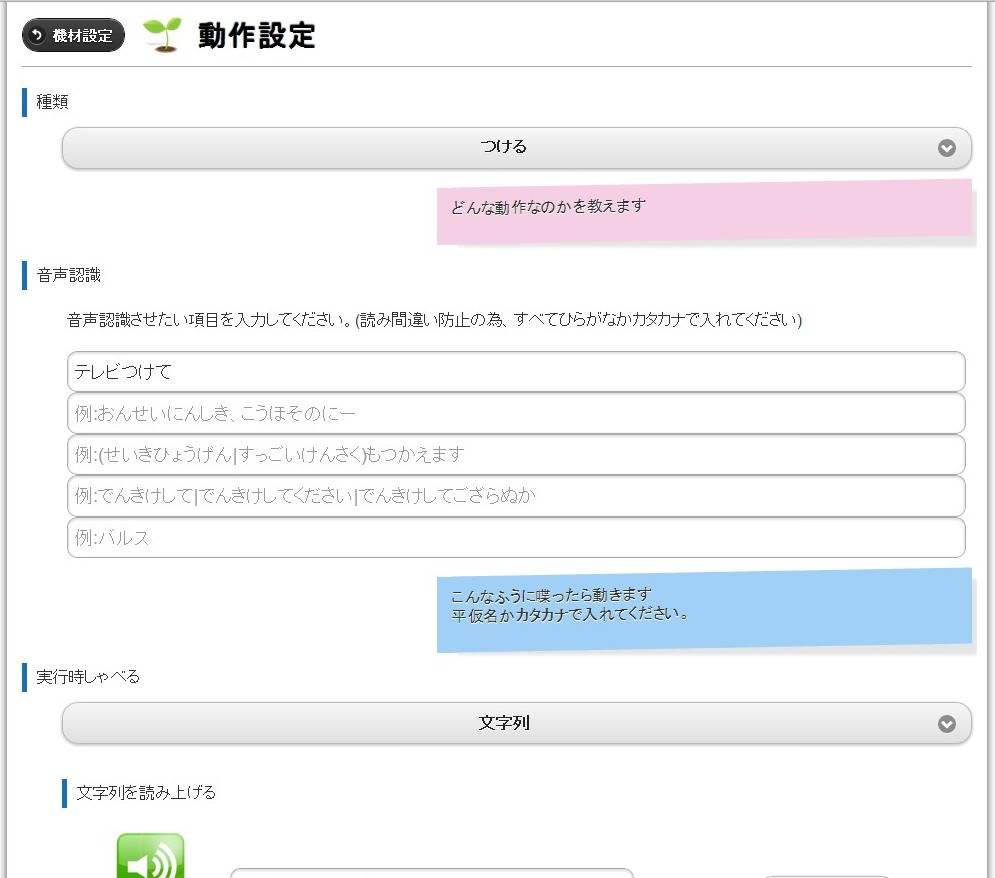
D3.今度は、「大」とか選びましょうか。
選んだものがリモコン画面に表示されます。「音量を上げる」などの名前で登録されても構いません。
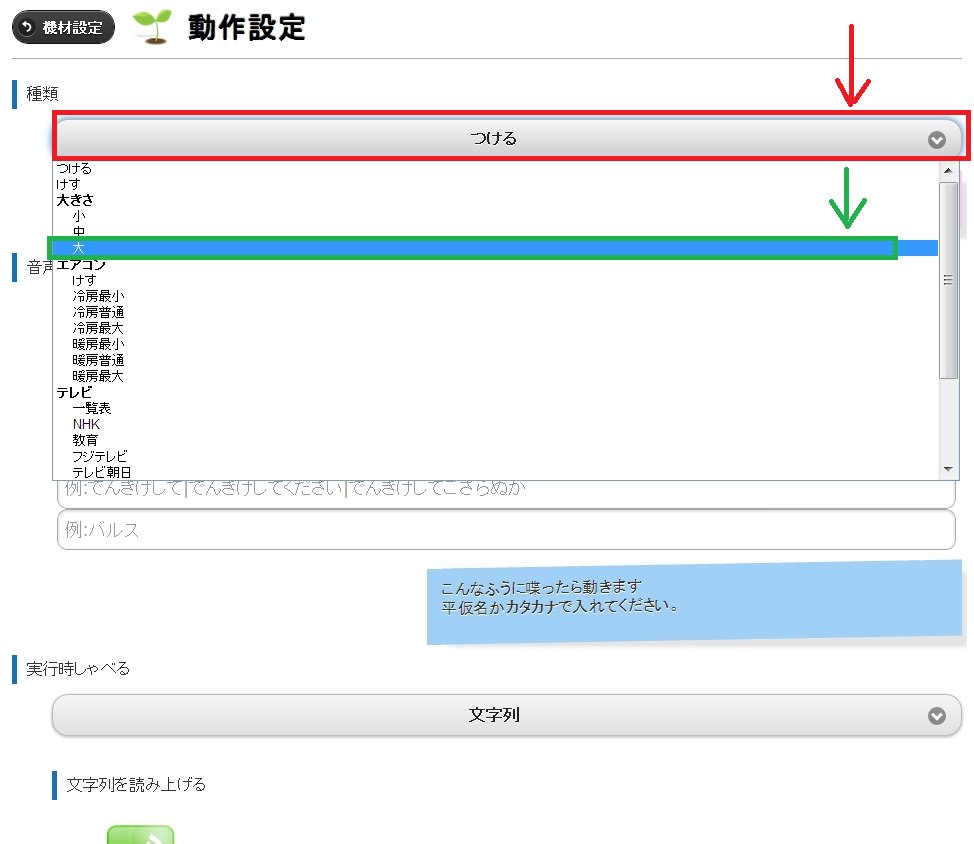
D4.音声認識の設定をします。
今回は、下地ではなく本番のデータなので、音声認識の設定をします。「テレビおんりょうあげて」とか、実際に利用する命令を入れます。
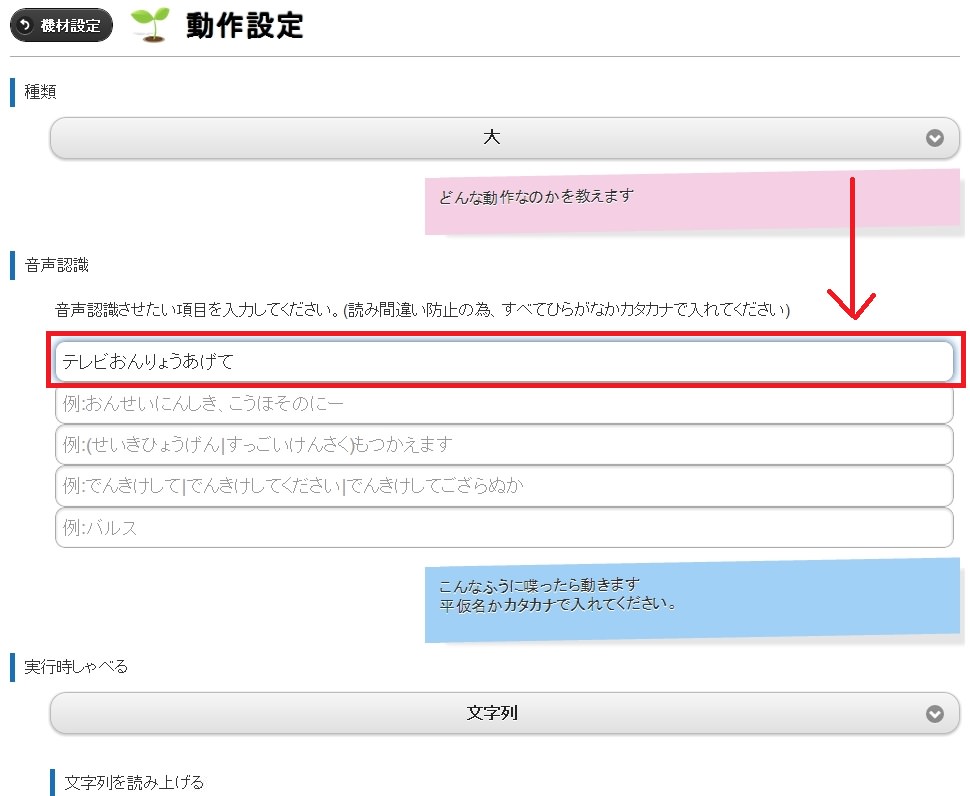
D5.操作方法まで下にスクロールします。
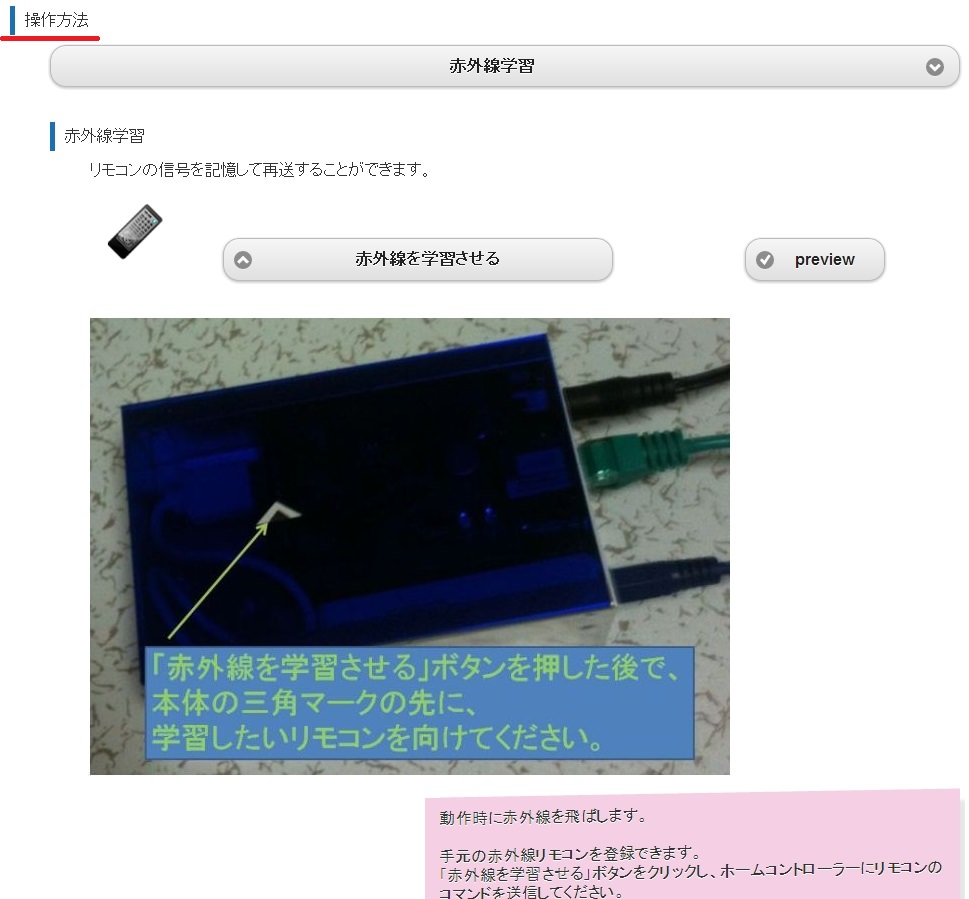
D6.今回は「マクロ実行」を選択します。
前回とは違います。赤外線学習ではなく、「マクロ実行」を利用します。赤外線学習となっている所をクリックし、「マクロ実行」を選択します。
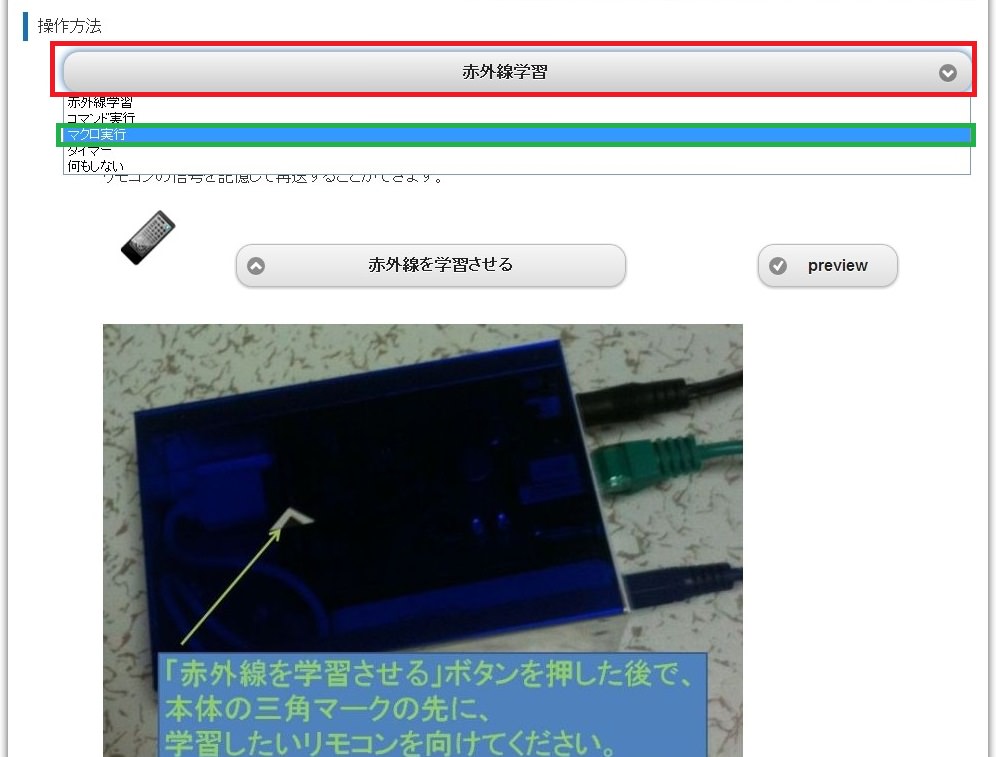
D7.マクロ実行の画面が表示されました。
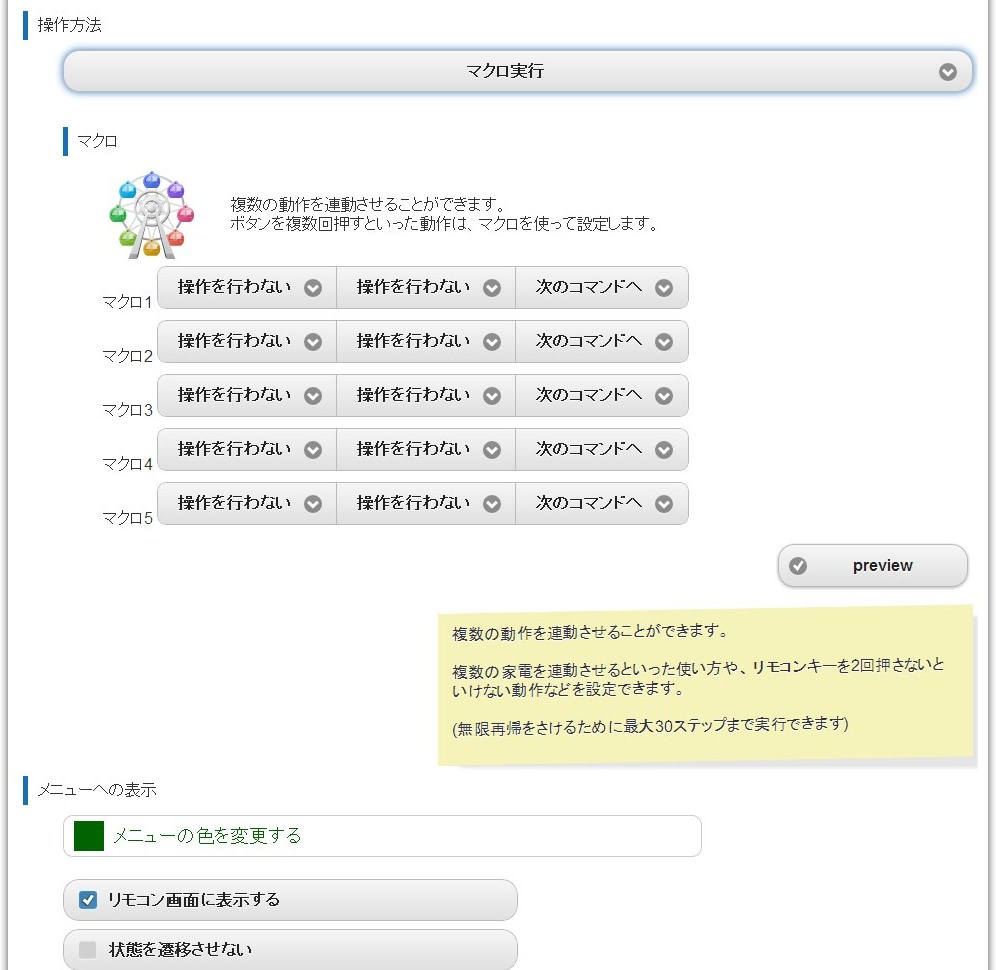
D8.マクロ1の最初のボックスをクリックして「テレビ」を選択します。
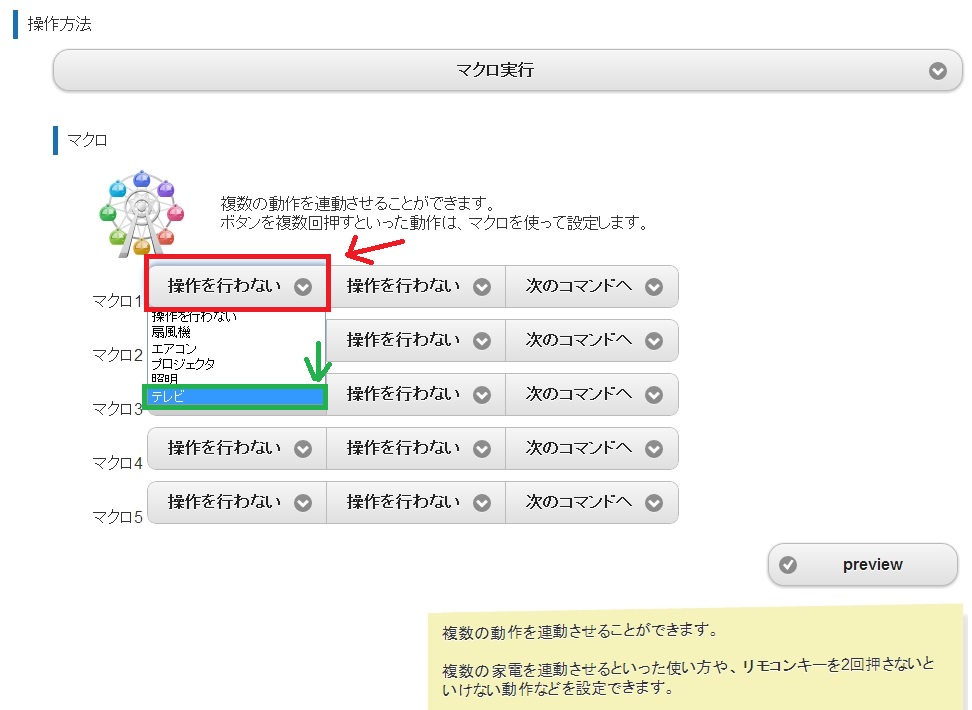
D9.マクロ1の2番目のボックスをクリックして、「音量up」を選択します。
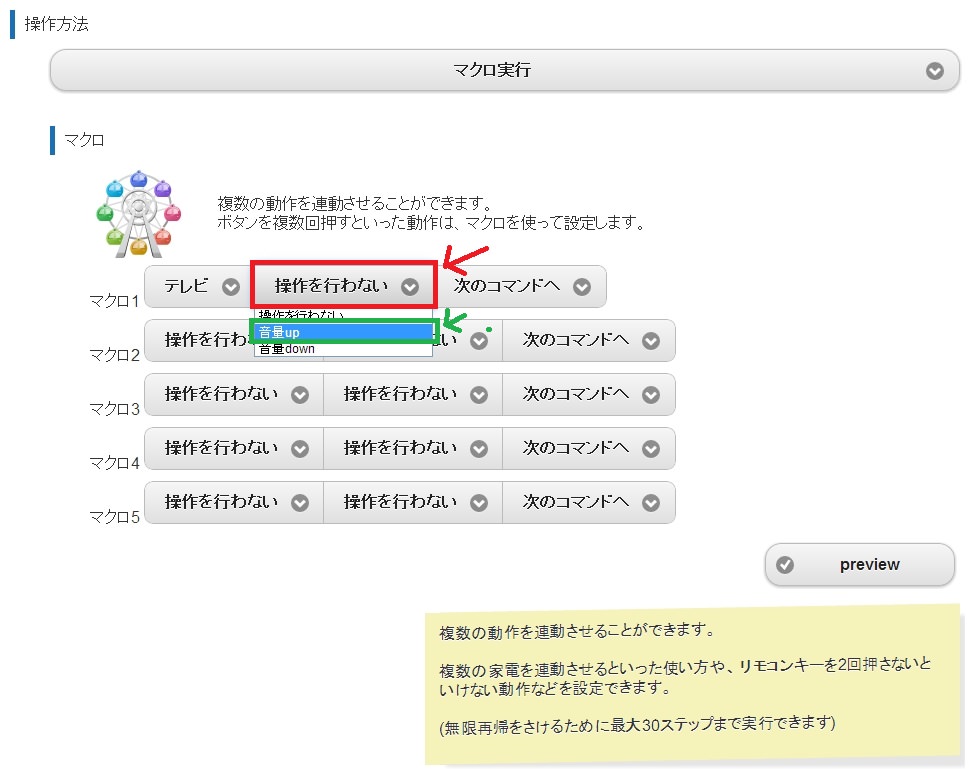
D10.最後のボックスはそのまま「次のコマンドへ」にしておきます。
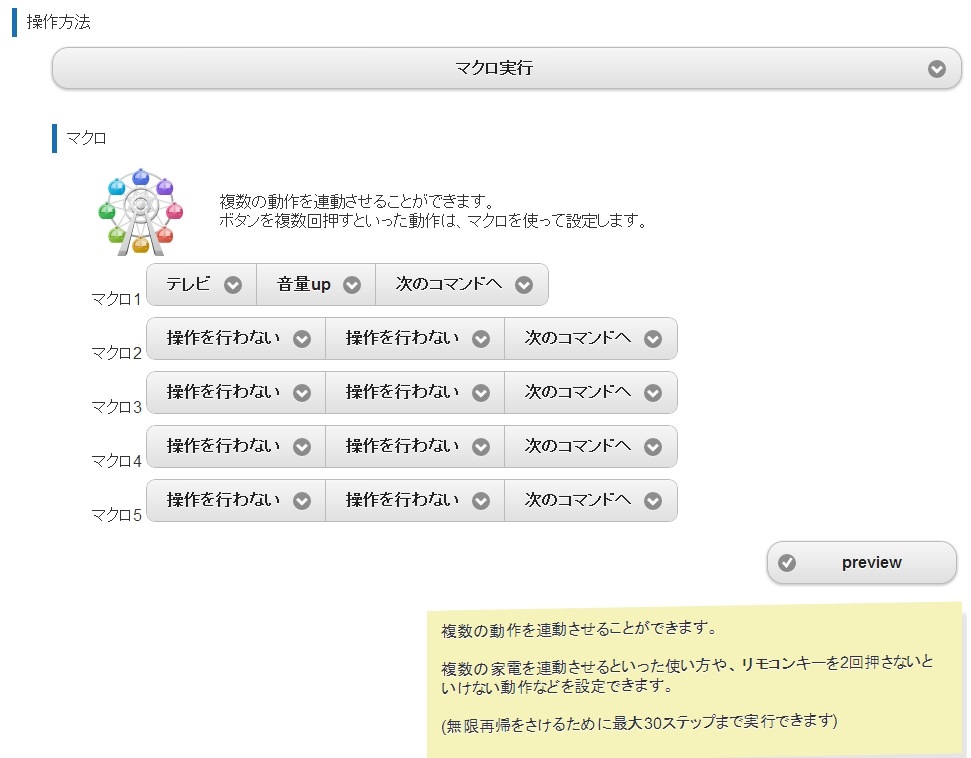
D11.マクロ2の最初のボックスをクリックし、「テレビ」を選択します。
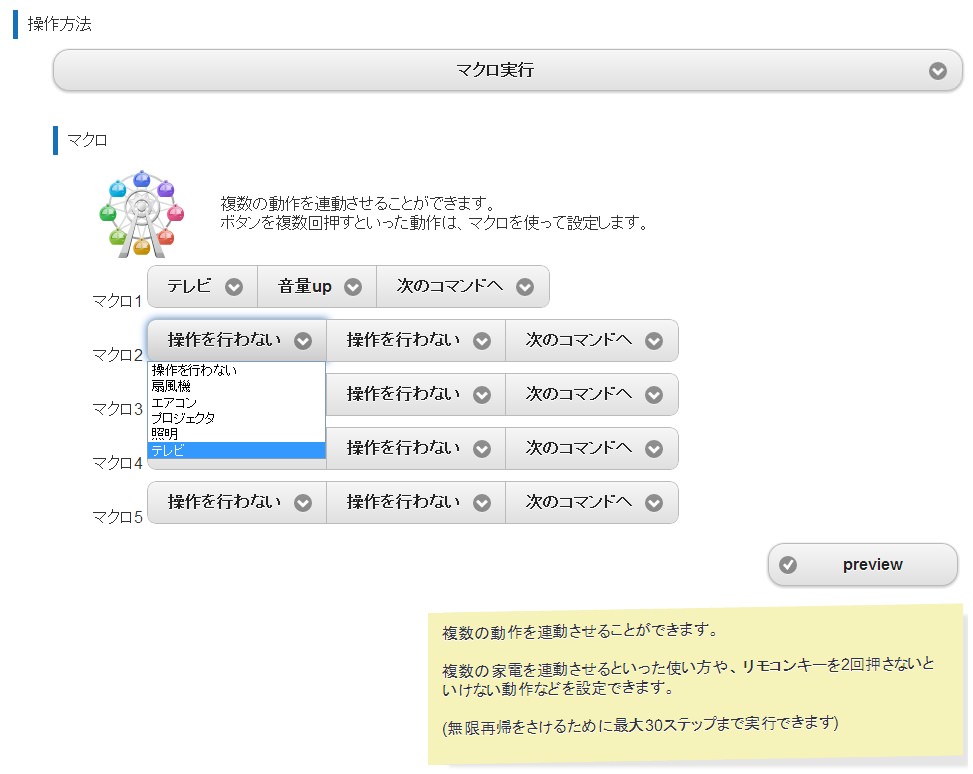
D12.マクロ2の2番目のボックスをクリックし、「音量up」を選択します。
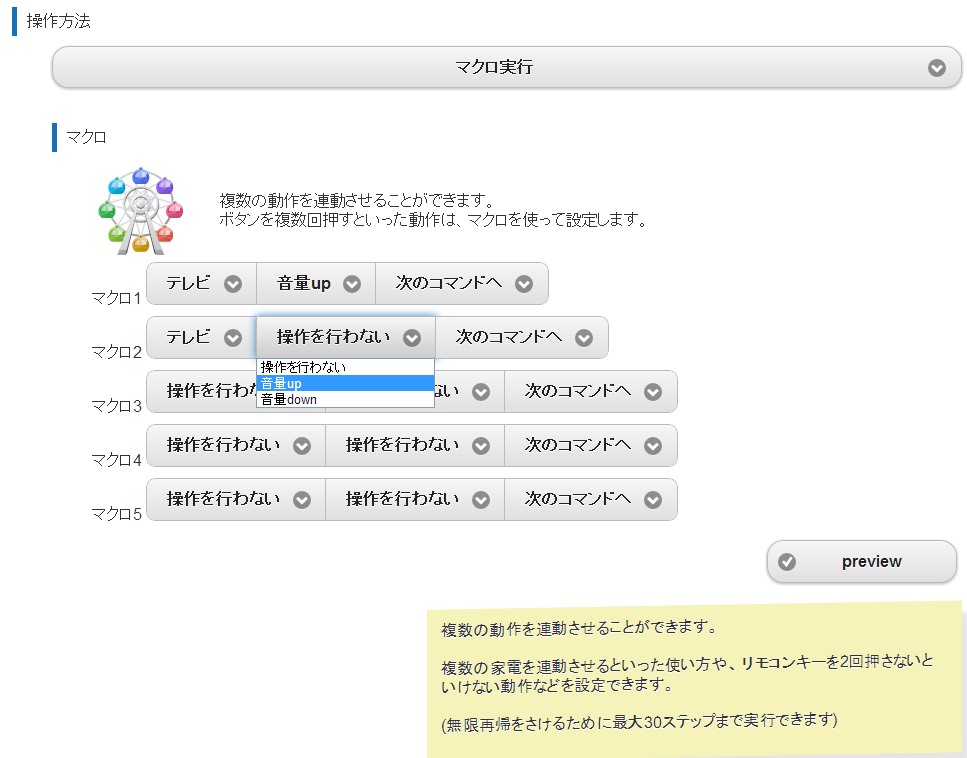
D13.最後のボックスはそのまま「次のコマンドへ」にしておきます。
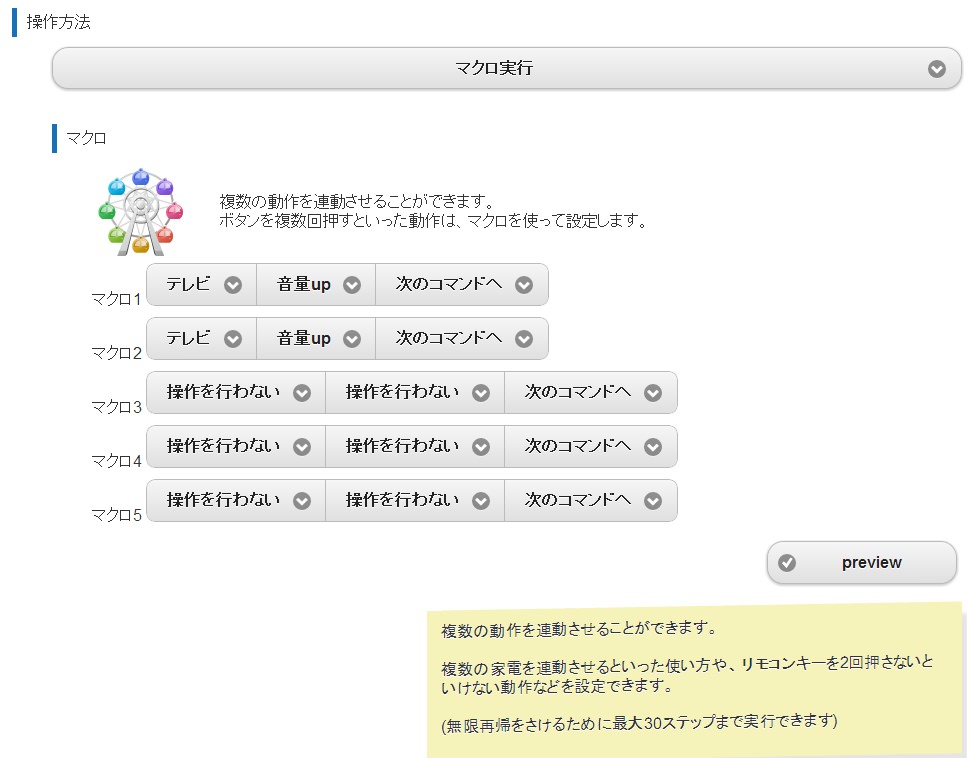
D14.マクロ1 ~ マクロ2を設定出来ました。
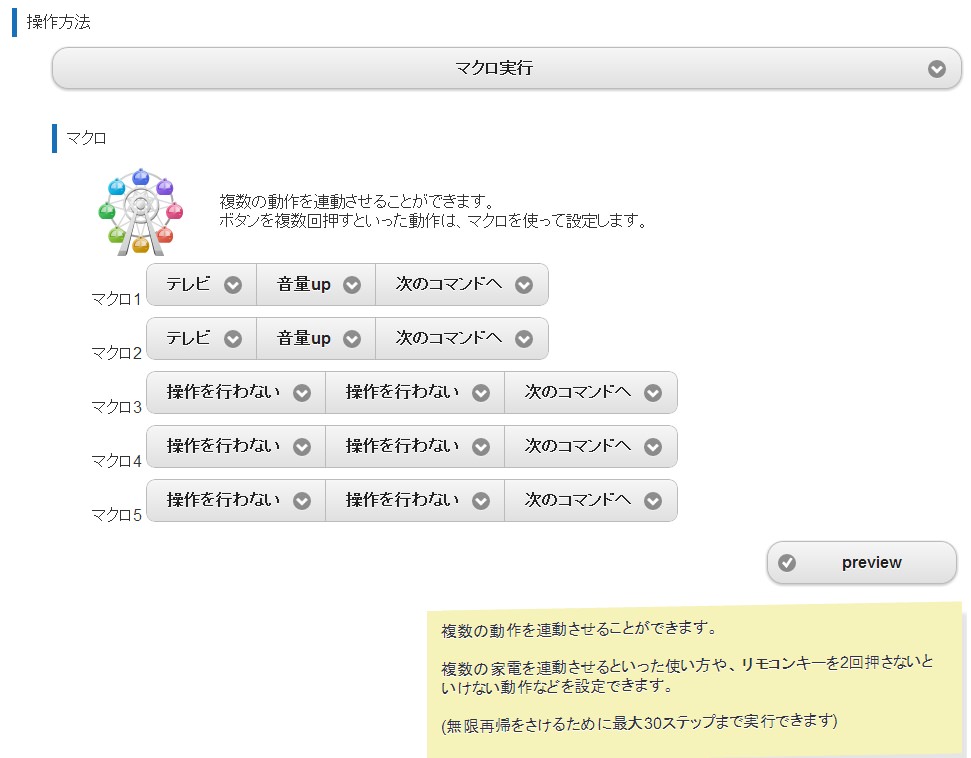
D15.右下の「preview」ボタンを押してみます。
音量upが2回実行され、テレビの音量が2つ上がります。マクロを使うと、家電の動作を繰り返すことが出来ます。
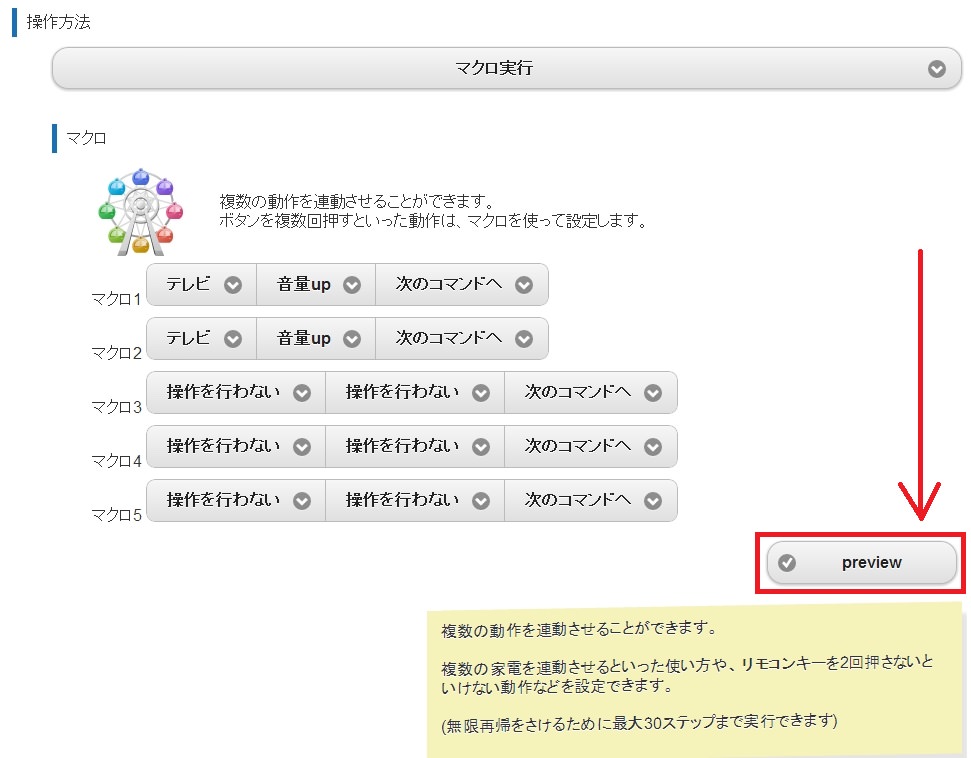
D16.せっかくなのでマクロ3~マクロ5も同様にしてみます。
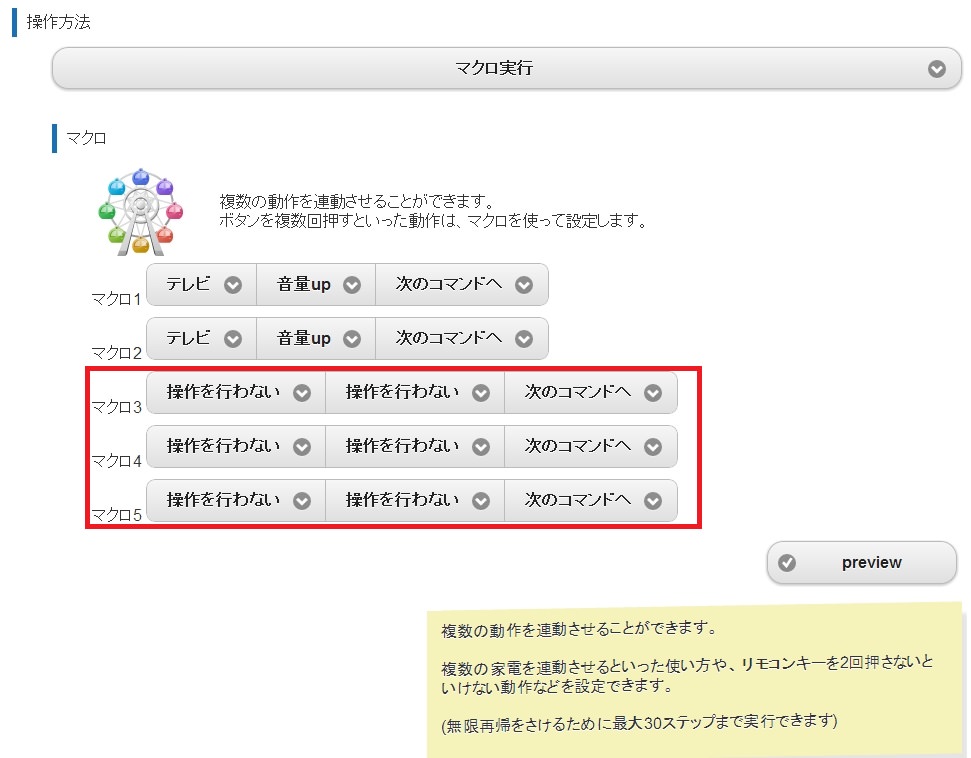
D17.マクロを設定してみました。
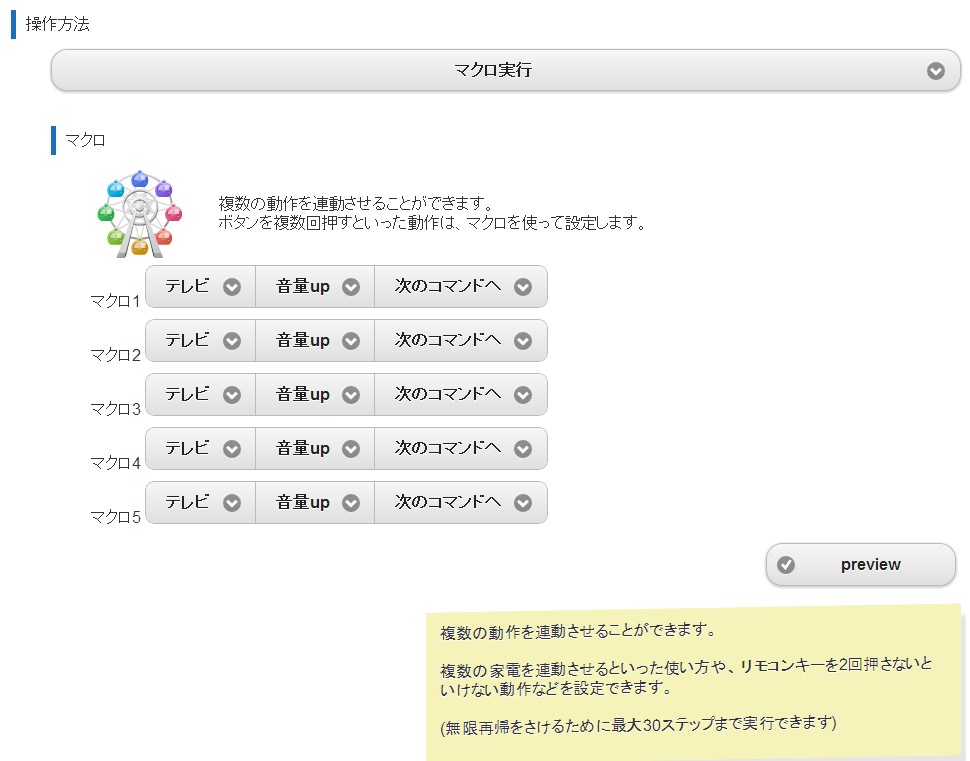
D18.右下の「preview」ボタンを押してみます。
音量upが5回実行され、テレビの音量が5つ上がります。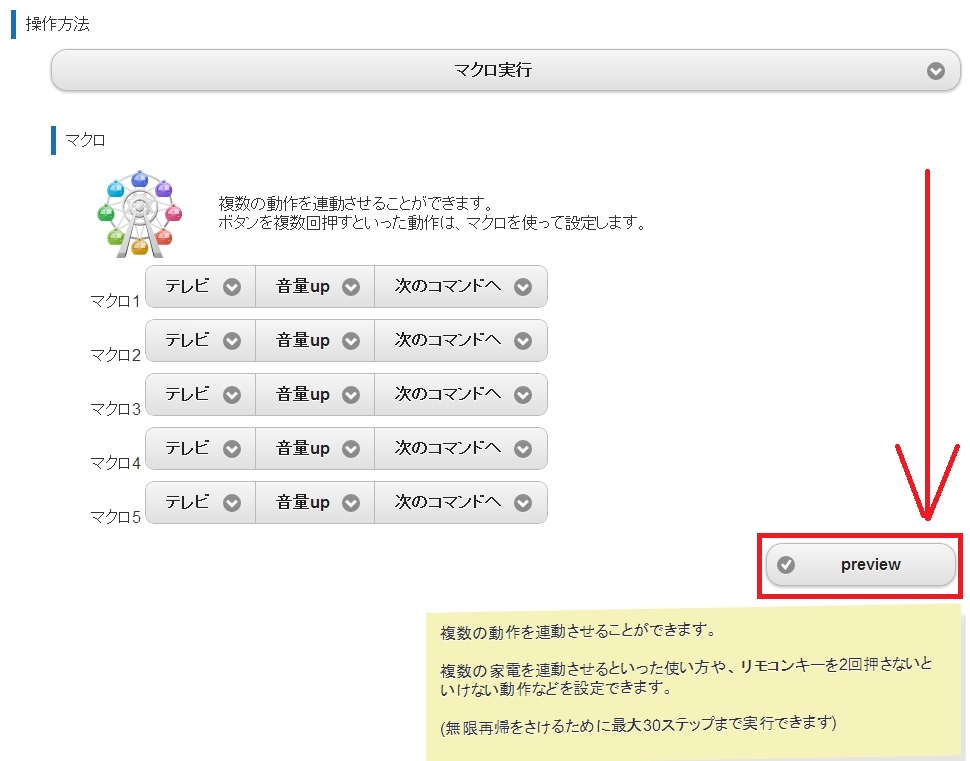
D19.出来たので一番したの「保存して戻る」をクリックし保存します。
前とは「違い」、今回は、「リモコン画面」に表示するのチェックを「入れたまま」にしておきます。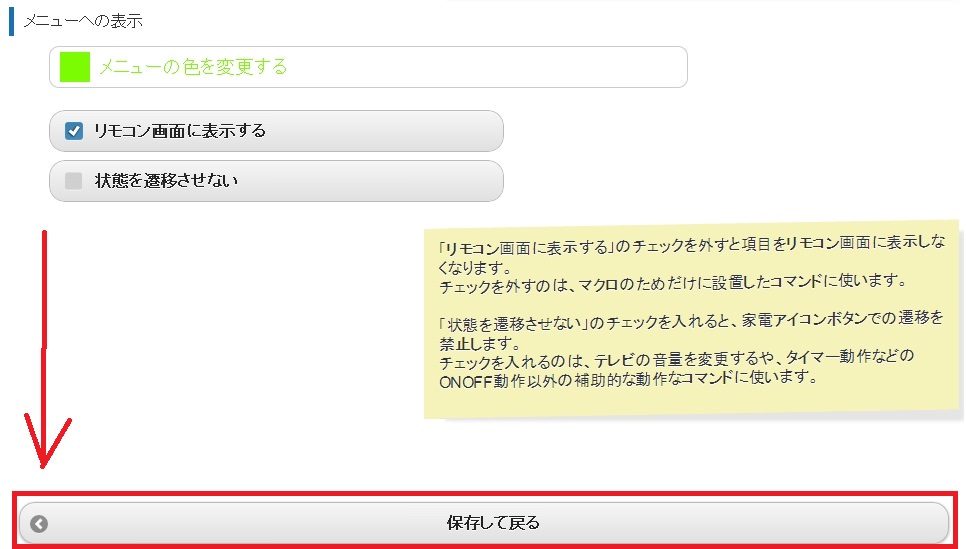
D20.また「動作」に戻ってきました。
今回は、登録した「大」のマクロがあります。これで、一度に5つ音量を下げることができるようになりました。
音声認識設定に登録した「テレビおんりょうあげて」で、「コンピュータ、テレビおんりょうあげて」といえば、5つ音量を上げてくれます。
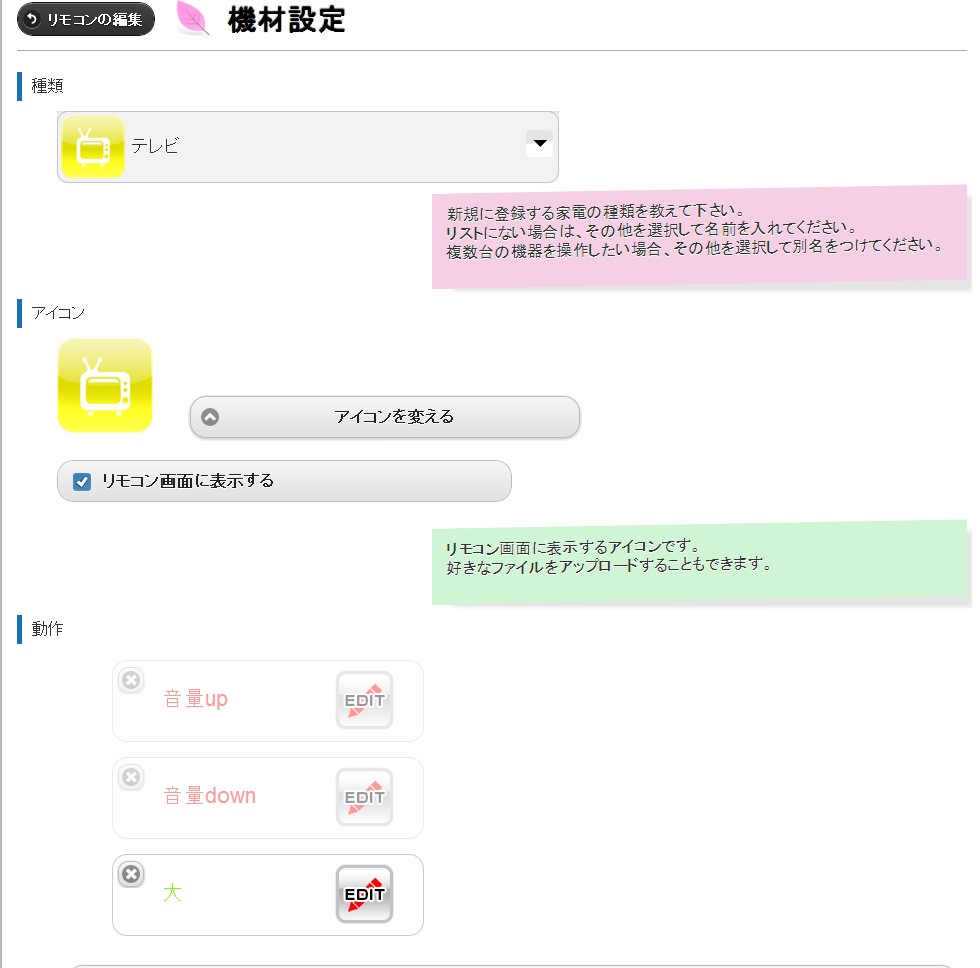
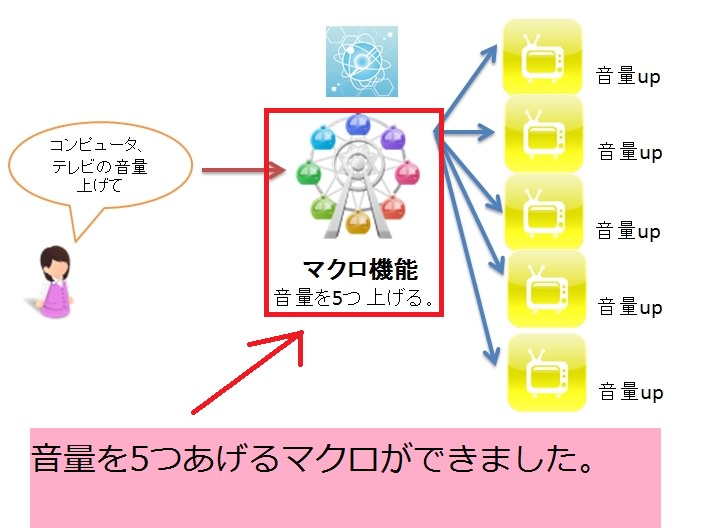
利用方法・テレビの音量を5つ下げるマクロを登録する
E0.せっかくなので、今度は5つ下げるマクロも登録してみます。
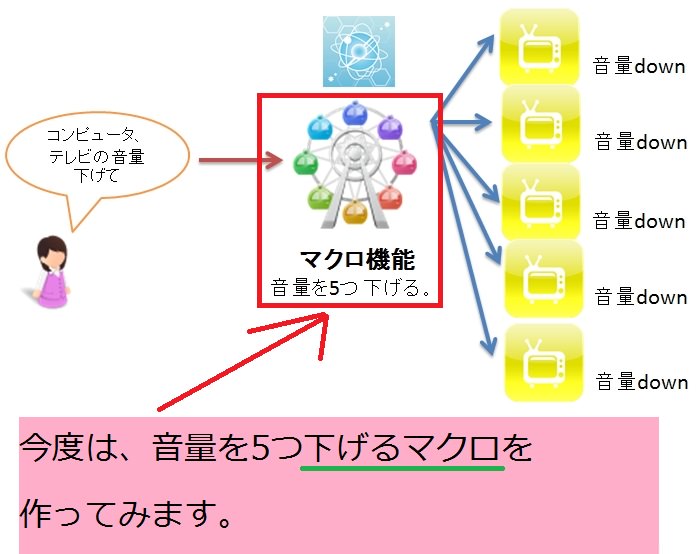
E1.マクロを登録するため、「動作を新規に追加する」ボタンをクリックします。
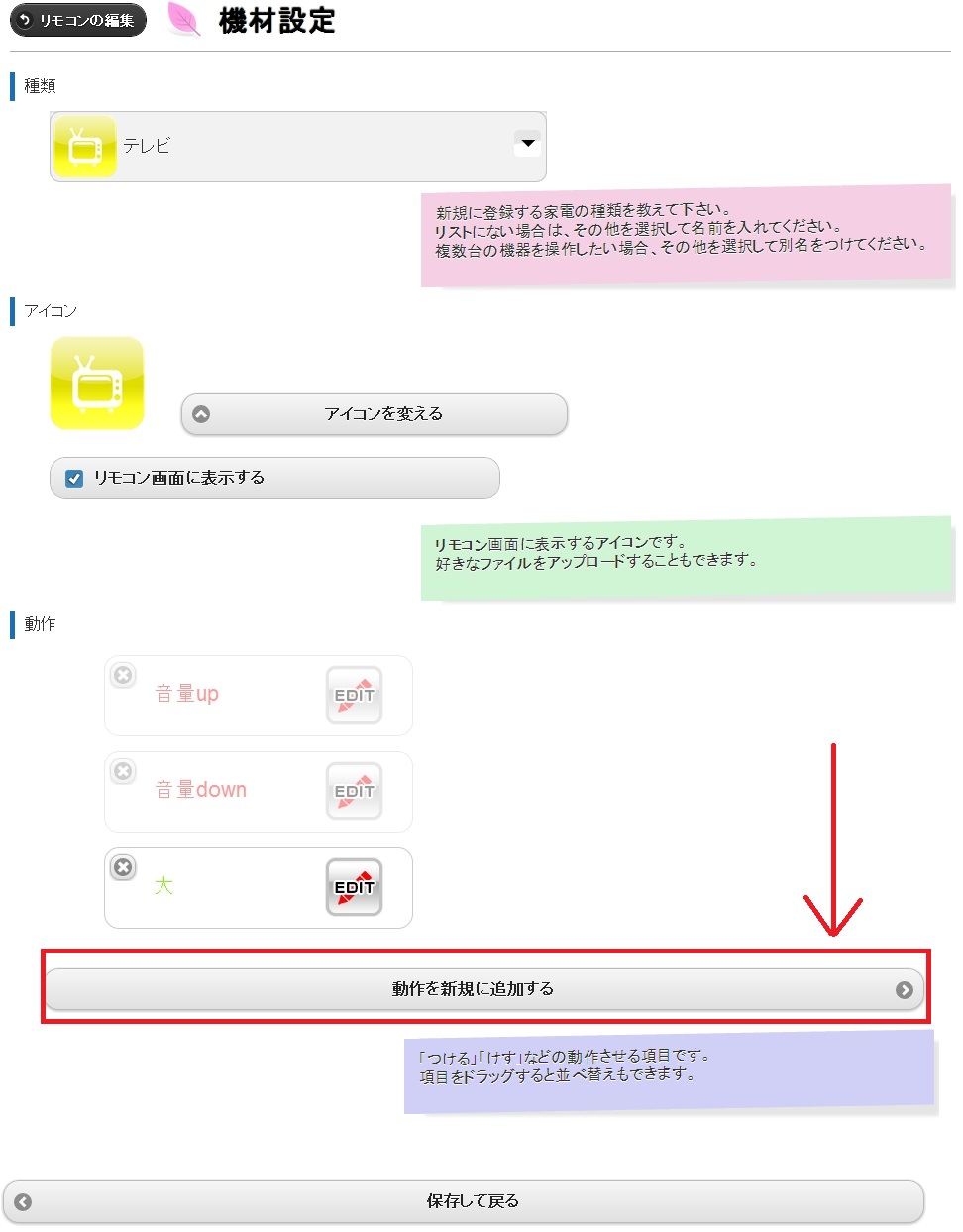
E2.「動作」の画面に来ます。
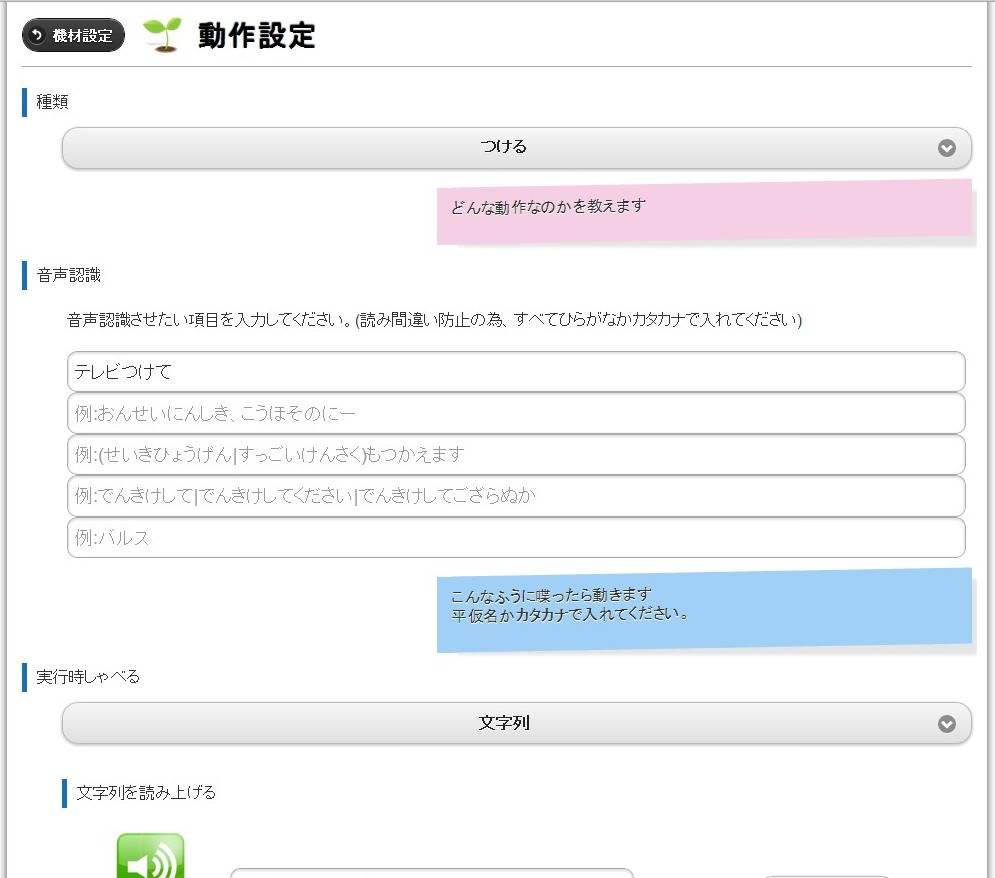
E3.今回は、音量を下げるので「小」の動作を選択します。
前回同様、ここでの名前が登録されるので、その他を選んで、「音量下げる」とかで登録しても構いません。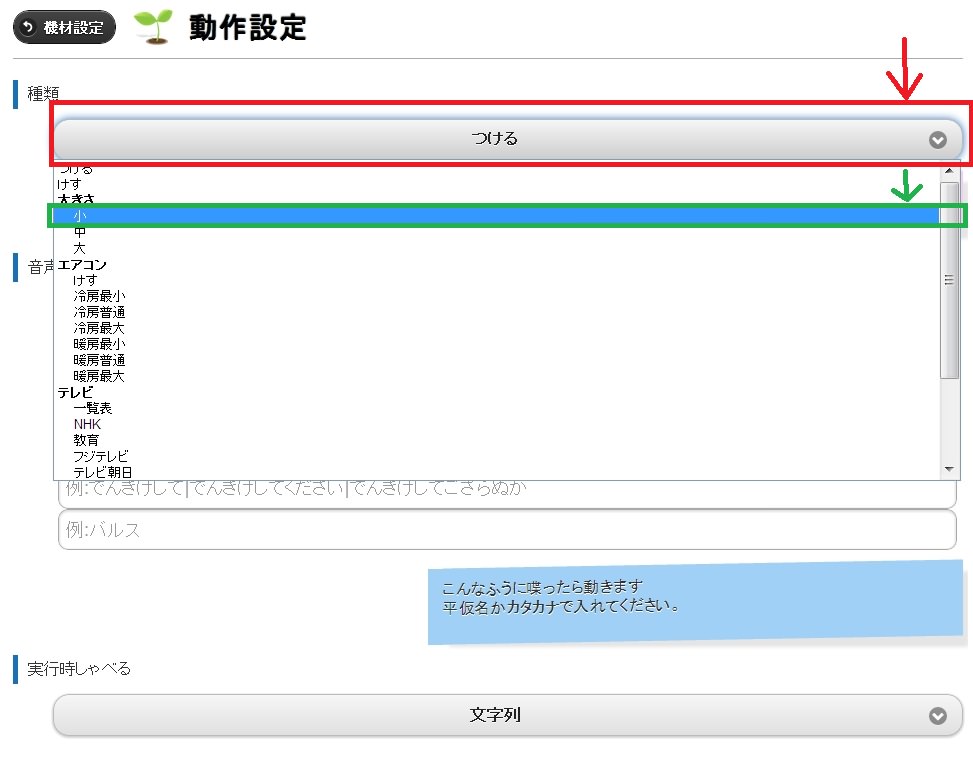
E4.音声認識設定で、「テレビおんりょうさげて」とします。
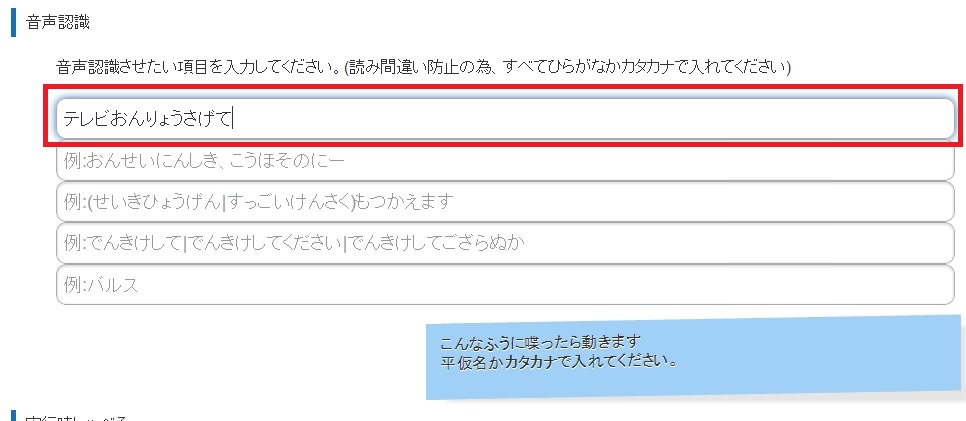
E5.下にスクロールして、操作方法に行きます。
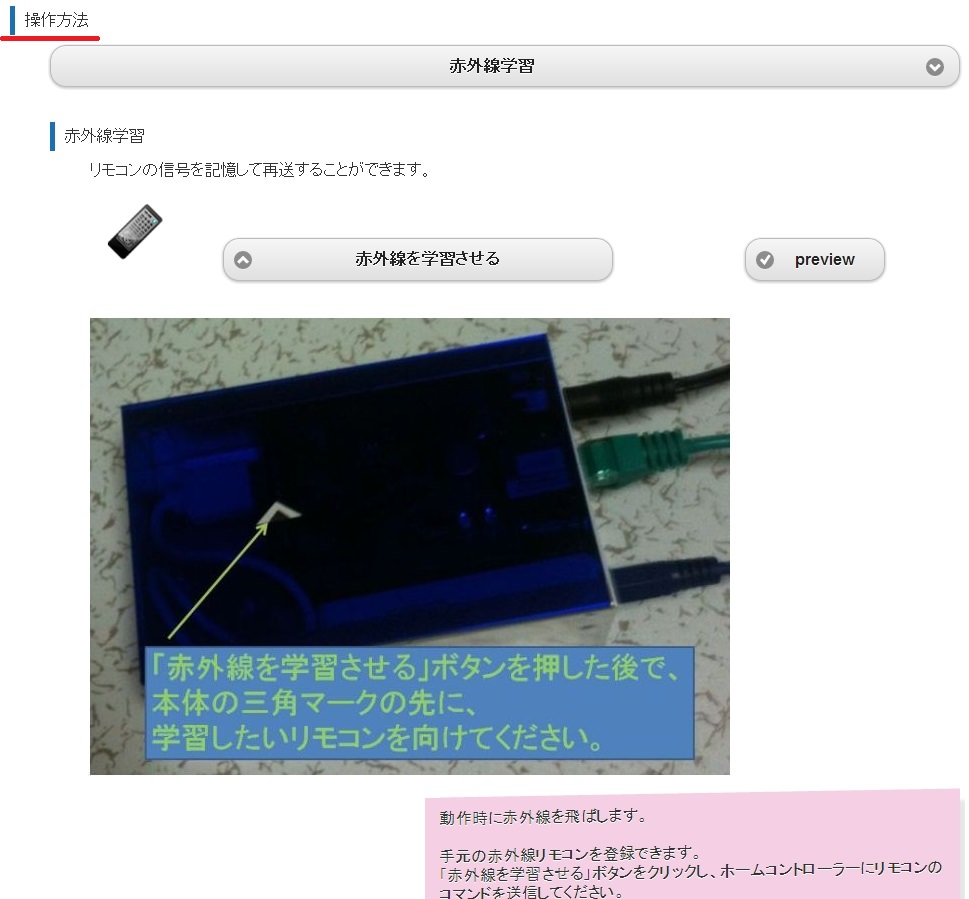
E6.赤外線学習になっている所を「マクロ実行」に切り替えます。
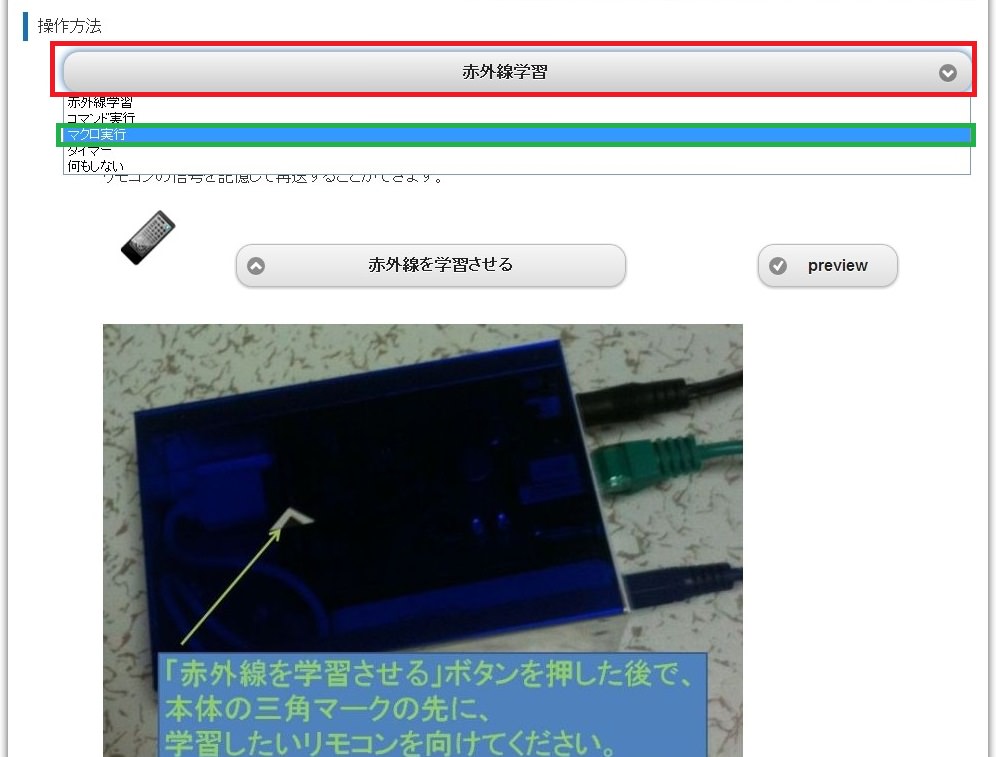
E7.マクロの画面に行き着きました。
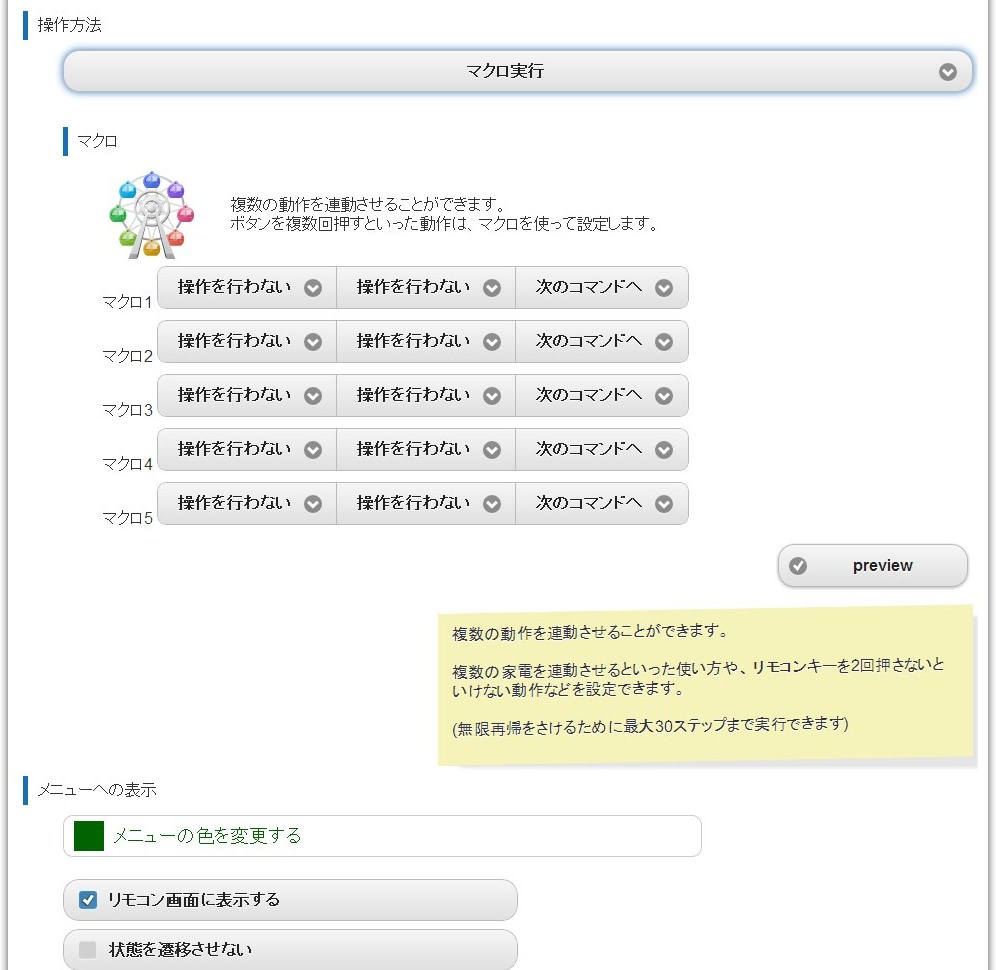
E8.前回と同じように、「テレビ」、そして、「音量down」にします。
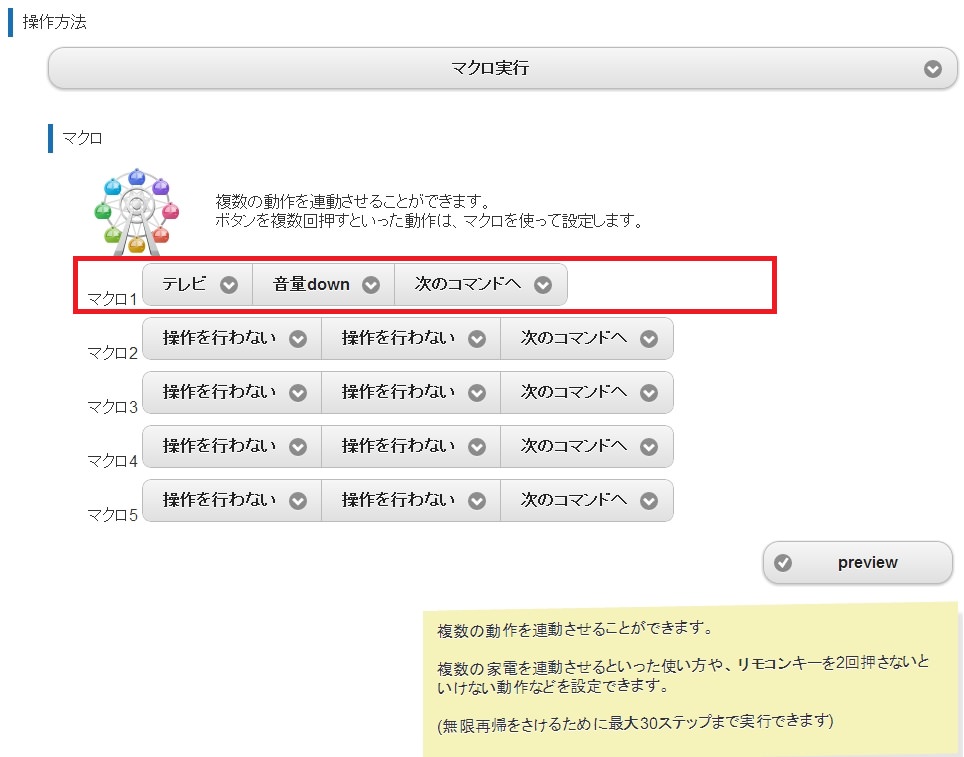
E9.マクロ1~マクロ5を設定します。
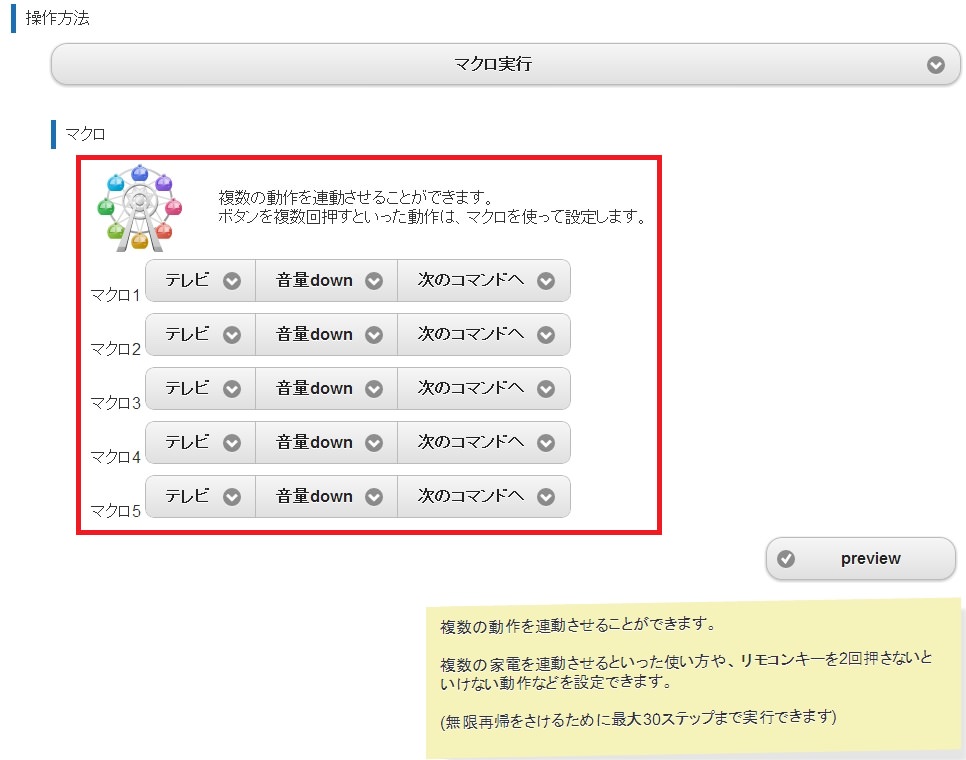
E10.右下の「preview」ボタンを押してみます。
テレビの音量が5つ下がりました。これで音量を5つ下げるマクロ動作ができました。
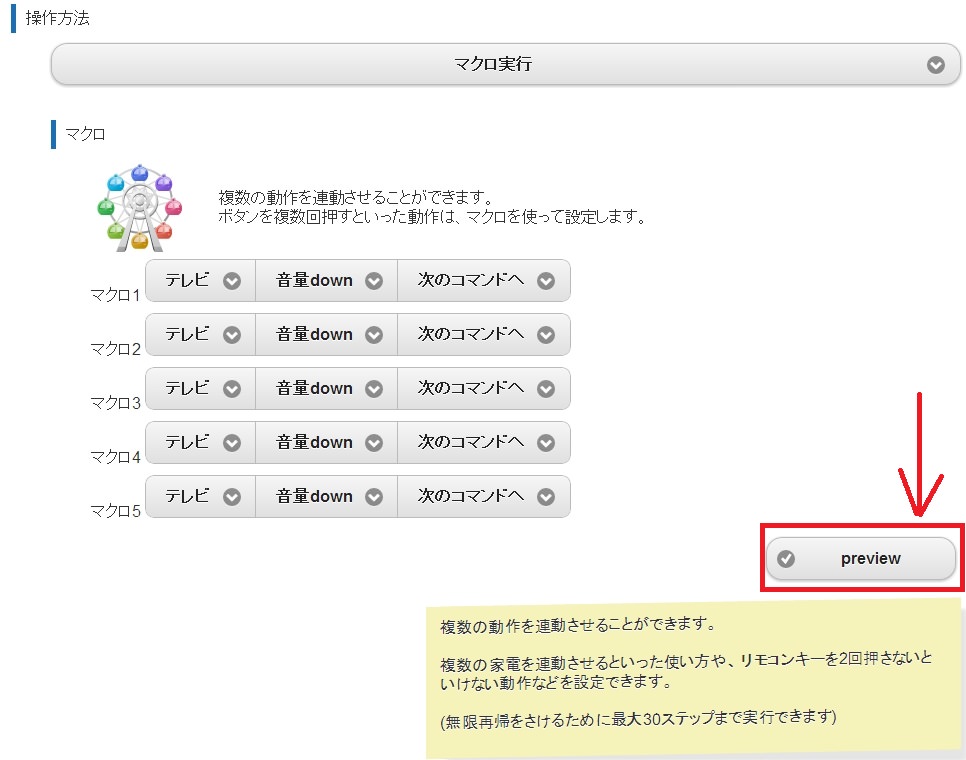
E11.出来たので一番したの「保存して戻る」をクリックし保存します。
下地ではないので、「リモコン画面」に表示するのチェックは、「入れたまま」にしておきます。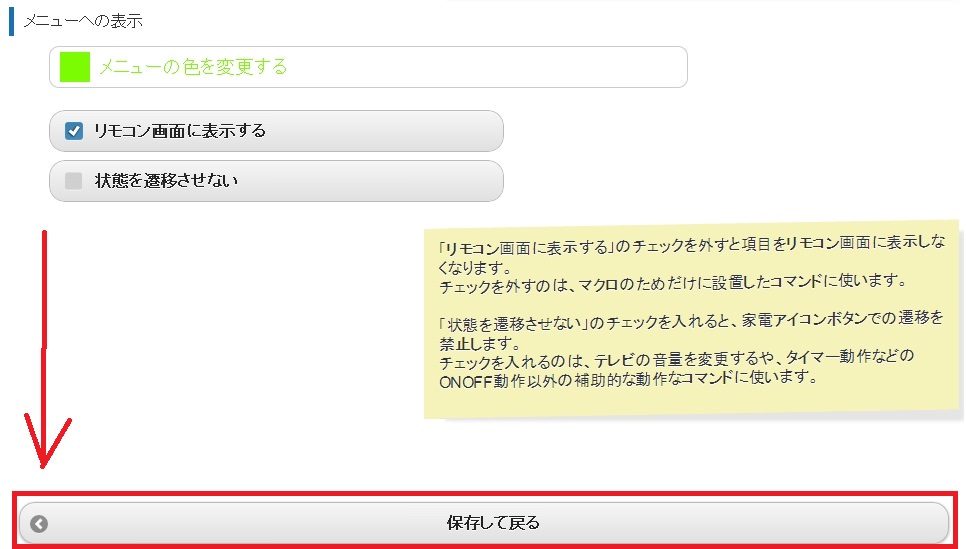
E12.また「動作」に戻ってきました。
今回は、登録した「小」のマクロがあります。これで、一度に5つ音量を下げることができるようになりました。
音声認識設定に登録した「テレビおんりょうさげて」で、「コンピュータ、テレビおんりょうさげて」といえば、5つ音量を下げてくれます。
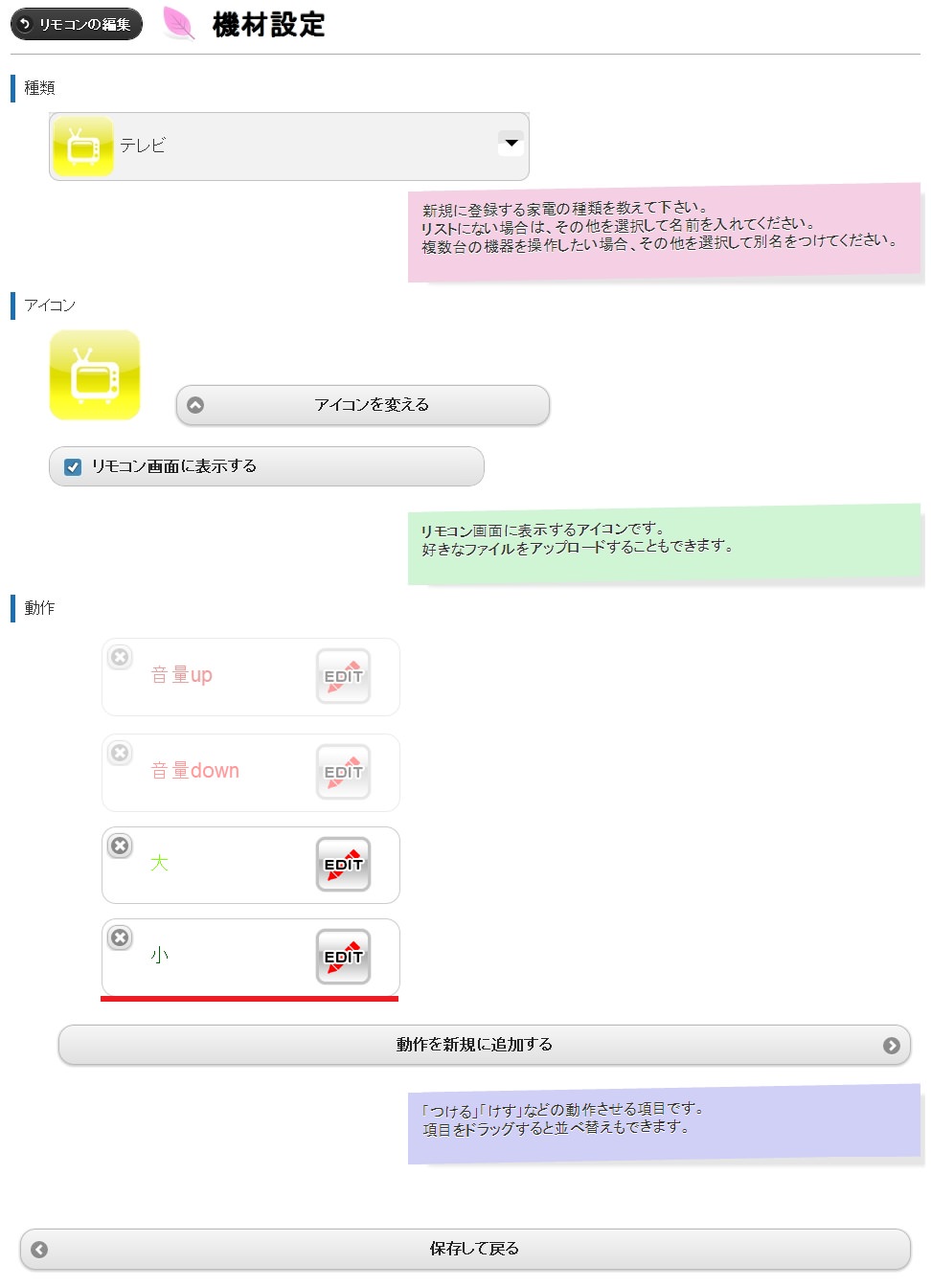
E13.以上で音量のマクロは完成です。
御疲れ様でした。これでマクロは完了です。
長い、お付き合いありがとうございました。
今回は、テレビの音量だけでしたが、マクロを使うと、他の家電を連動させることが出来ます。
いろいろ試してみてください。
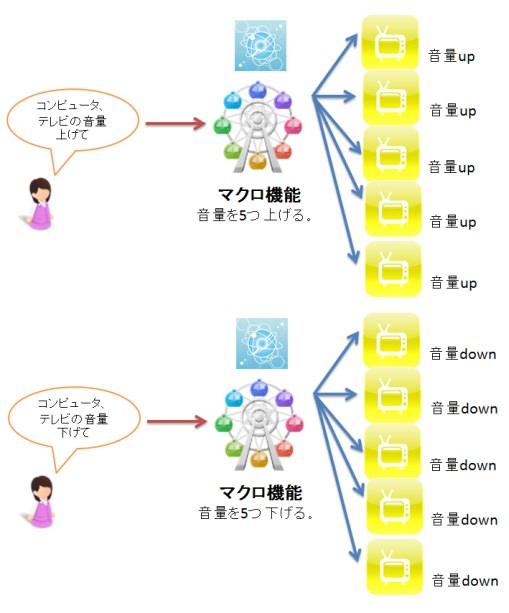
FAQ
Q:マクロは5つまでですか?
A.マクロの中にマクロが入れられます。30個(30ステップ)まで実行できます。
マクロの中にマクロを入れることが出来ます。
合計、30個(30ステップ)のマクロを実行できます。
30個(30ステップ)の上限を定めている理由は、お互いがお互いを呼び合い、ぐるぐると無限ループしてしまうのを避けるためです。
マクロの中にマクロを入れることが出来ます。
合計、30個(30ステップ)のマクロを実行できます。
30個(30ステップ)の上限を定めている理由は、お互いがお互いを呼び合い、ぐるぐると無限ループしてしまうのを避けるためです。